HP ScanJet 2000 s1, ScanJet 3000 s68, ScanJet 3000 s69, ScanJet 3000 s70, ScanJet 3000 s71 User Manual [cs]
...Page 1

ScanJet Pro 2000 s1 and 3000 s3
Uživatelská příručka
3000 s32000 s1
www.hp.com/go/sj2000s1
www.hp.com/go/sj3000s3
Page 2

Page 3

HP ScanJet Pro 2000 s1 and 3000 s3
Uživatelská příručka
Page 4

Autorská práva a licence
© Copyright 2016 HP Development Company,
L.P.
Reprodukce, úpravy nebo překlad jsou bez
předchozího písemného souhlasu zakázány
kromě případů, kdy to povoluje autorský
zákon.
Ochranné známky
®
Adobe
, Adobe Photoshop®, Acrobat® a
PostScript
®
jsou ochranné známky společnosti
Adobe Systems Incorporated.
Apple a logo Apple jsou ochranné známky
společnosti Apple Inc. registrované v USA
a dalších zemích/oblastech.
Změna informací obsažených v tomto
dokumentu je vyhrazena.
Jediné záruky na výrobky HP a služby jsou
uvedeny ve výslovných prohlášeních o záruce
dodaných s těmito výrobky a službami. Z
tohoto dokumentu nelze vyvozovat další
záruky. Společnost HP není odpovědná za
technické nebo textové chyby nebo opomenutí
obsažená v tomto dokumentu.
Edition 1, 10/2016
AirPrint je ochranná známka společnosti Apple
Inc. registrovaná v USA a dalších zemích/
oblastech.
OS X je ochranná známka společnosti Apple
Inc. registrovaná v USA a dalších zemích/
oblastech.
Microsoft®, Windows®, Windows® XP a
Windows Vista® jsou v USA registrované
ochranné známky společnosti Microsoft
Corporation.
Názvy Google™ a Google Maps™ jsou ochranné
známky společnosti Google Inc.
Page 5

Obsah
1 Přehled produktu .......................................................................................................................................... 1
Pohledy na produkt ............................................................................................................................................... 2
Pohled zepředu ................................................................................................................................... 2
Pohled zezadu – modely 2000 s1 ....................................................................................................... 3
Pohled zezadu – modely 3000 s3 ....................................................................................................... 3
Umístění sériového čísla a čísla produktu .......................................................................................... 3
Náhled ovládacího panelu – modely 2000 s1 ..................................................................................... 4
Náhled ovládacího panelu – modely 3000 s3 ..................................................................................... 4
Technické údaje o produktu .................................................................................................................................. 6
Technické údaje ................................................................................................................................... 6
Podporované operační systémy ......................................................................................................... 6
Rozměry produktu .............................................................................................................................. 7
Spotřeba energie, elektrické specifikace a akustické emise .............................................................. 7
Rozsah provozního prostředí .............................................................................................................. 8
Nastavení hardwaru produktu a instalace softwaru ............................................................................................ 9
Software skeneru (Windows) .............................................................................................................................. 10
Software HP Scan .............................................................................................................................. 10
HP Scanner Tools Utility .................................................................................................................... 10
Rozhraní TWAIN ................................................................................................................................. 10
ISIS (pouze modely 3000 s3) ............................................................................................................ 10
WIA ..................................................................................................................................................... 11
Software skeneru (OS X) ...................................................................................................................................... 12
HP Easy Scan ..................................................................................................................................... 12
HP Utility ............................................................................................................................................ 12
Nastavení režimu spánku a automatického vypnutí .......................................................................................... 13
2 Používání skeneru ....................................................................................................................................... 15
Vkládání předloh .................................................................................................................................................. 16
Tipy pro vkládání dokumentů ........................................................................................................... 16
Podporované formáty a typy papíru ................................................................................................ 17
Vkládání dokumentů ......................................................................................................................... 18
Vkládání kartotéčních lístků ............................................................................................................. 20
CSWW iii
Page 6

Spuštění skenování z hardwaru .......................................................................................................................... 23
Skenování pomocí tlačítek ovládacího panelu ................................................................................. 23
Používání softwaru pro skenování (Windows) .................................................................................................... 24
Skenování do obrázku ....................................................................................................................... 24
Skenování do souboru PDF ............................................................................................................... 24
Skenování textu s možností úpravy (OCR) ....................................................................................... 25
Skenování do e-mailu ....................................................................................................................... 25
Skenování do cloudu ......................................................................................................................... 25
Skenování velmi dlouhých dokumentů ............................................................................................ 25
Detekce podání více stránek (pouze modely 3000 s3) .................................................................... 25
Běžné skenování ............................................................................................................................... 26
Odfiltrování barev z dokumentu (odstranění barev) ........................................................................ 26
Automatická detekce formátu stránky ............................................................................................ 26
Automatické ořezání nebo vyplnění snímku na zvolený formát stránky ........................................ 26
Automatická detekce barev .............................................................................................................. 27
Automatické vyrovnání skenovaných snímků .................................................................................. 27
Skenování pomocí jiného softwaru pro skenování .......................................................................... 27
Používání softwaru pro skenování (OS X) ........................................................................................................... 29
Skenování do e-mailu ....................................................................................................................... 29
HP Easy Scan ..................................................................................................................................... 29
Skenování z jiných aplikací ................................................................................................................ 30
Pokročilá konfigurace pomocí nástroje HP Utility pro operační systém OS X ................................. 30
Spuštění nástroje HP Utility ............................................................................................ 30
Funkce nástroje HP Utility .............................................................................................. 30
Mobilní skenování (pouze bezdrátové modely 3000 s3) .................................................................................... 31
Rady ke skenování ............................................................................................................................................... 32
Optimalizace rychlostí skenování a zpracování úloh ....................................................................... 32
Skenování křehkých předloh ............................................................................................................ 32
3 Péče a údržba .............................................................................................................................................. 33
Čištění zařízení ..................................................................................................................................................... 34
Vyčistění skenovacích pruhů ............................................................................................................. 34
Čištění dráhy papíru .......................................................................................................................... 35
Vyčistěte válce .................................................................................................................................. 36
na dílů ......................................................................................................................................................... 40
Výmě
Vyměňte sadu válců (modely 2000 s1) ............................................................................................ 40
Výměna modulu podávacího válce ................................................................................. 40
Vložení oddělovacích válců zpět .................................................................................... 41
Vyměňte sadu válců (modely 3000 s3) ............................................................................................ 42
Výměna modulu podávacího válce ................................................................................. 43
Vložení oddělovacích válců zpět .................................................................................... 44
iv CSWW
Page 7

Objednávka spotřebního materiálu a příslušenství ............................................................................................ 46
4 Řešení problémů ......................................................................................................................................... 47
Základní tipy pro řešení potíží ............................................................................................................................. 48
Test skeneru ...................................................................................................................................... 48
Interpretace významu indikátorů na ovládacím panelu a vzorů jejich blikání ................................................... 50
Problémy při instalaci skeneru ............................................................................................................................ 51
Kontrola kabelů ................................................................................................................................. 51
Odinstalace a opětovná instalace ovladačů a nástrojů skeneru HP ScanJet (Windows) ................ 51
Potíže s napájením .............................................................................................................................................. 53
Zkontrolujte, zda je zapojené napájení skeneru .............................................................................. 53
Skener se nedaří zapnout ................................................................................................................. 53
Skener přerušil činnost nebo se vypnul ............................................................................................ 53
Skener se vypíná ............................................................................................................................... 54
Uvíznutí papíru ..................................................................................................................................................... 55
Odstranění uvíznutého média z podavače dokumentů ................................................................... 55
Předloha vložená do skeneru opakovaně uvízne ............................................................................. 55
Potíže s podáváním papíru .................................................................................................................................. 56
Uvíznutí nebo šikmé podávání papíru, chyby při podávání nebo podávání více stránek
současně ............................................................................................................................................ 56
Ze skeneru se nepodává papír .......................................................................................................... 56
Problémy s kvalitou obrazu ................................................................................................................................ 57
Na vytištěné stránce se objevují bílé nebo barevné pruhy .............................................................. 57
Nasnímané obrázky nejsou rovné .................................................................................................... 57
Na nasnímaných obrázcích jsou pruhy nebo škrábance .................................................................. 57
Naskenovaný obrázek je neostrý ..................................................................................................... 57
Nasnímaná předloha je celá černá nebo bílá .................................................................................... 58
Dolní část nasnímaného obrázku je oříznutá ................................................................................... 58
Obrázek nelze zvětšit ........................................................................................................................ 5
Potíže s používáním skeneru .............................................................................................................................. 59
Problémy s připojením ...................................................................................................................... 59
Kontrola připojení kabelem USB .................................................................................... 59
Tlačítka nefungují správně ................................................................................................................ 59
Potíže s výkonem při skenování ....................................................................................................... 60
Skener neskenuje okamžitě ........................................................................................... 60
Skener skenuje položky velmi pomalu .......................................................................... 60
U oboustranných předloh skener skenuje pouze jednu stranu ..................................... 60
V cílovém umístění chybějí naskenované stránky ......................................................... 60
Naskenované stránky v cílovém umístění nejsou ve správném pořadí ........................ 60
Naskenované soubory jsou příliš velké .......................................................................... 60
Problémy s rozpoznáváním textu (OCR) (Windows) ........................................................................ 61
8
CSWW v
Page 8

Další řešení potíží ................................................................................................................................................ 62
Rejstřík .......................................................................................................................................................... 63
vi CSWW
Page 9

1Přehled produktu
Tato uživatelská příručka obsahuje důležité informace o skeneru.
●
Pohledy na produkt
●
Technické údaje o produktu
●
Nastavení hardwaru produktu a instalace softwaru
●
Software skeneru (Windows)
●
Software skeneru (OS X)
●
Nastavení režimu spánku a automatického vypnutí
Následující informace jsou platné v okamžiku vydání dokumentu. Aktuální informace viz
sj2000s1 or www.hp.com/go/sj3000s3.
Kompletní podpora vašeho produktu od společnosti HP zahrnuje následující:
●
Instalace a konfigurace
●
Osvojování a používání
●
Řešení problémů
●
Stahování aktualizací softwaru
●
Účast ve fórech podpory
●
Vyhledání informací o záruce a předpisech
www.hp.com/go/
CSWW 1
Page 10

Pohledy na produkt
Tato část popisuje fyzické součásti modelu HP ScanJet Pro 2000 s1 and 3000 s3.
●
Pohled zepředu
●
Pohled zezadu – modely 2000 s1
●
Pohled zezadu – modely 3000 s3
●
Umístění sériového čísla a čísla produktu
●
Náhled ovládacího panelu – modely 2000 s1
●
Náhled ovládacího panelu – modely 3000 s3
Pohled zepředu
5
5
4
4
5
5
4
4
1
1
1
1
3
3
1 Pojistka podavače dokumentů
2 Ovládací panel
3 Výstupní zásobník dokumentů s prodloužením
4 Vodítka papíru
5 Vstupní zásobník dokumentů s prodloužením
2
2
3
3
2
2
2 Kapitola 1 Přehled produktu CSWW
Page 11

Pohled zezadu – modely 2000 s1
1 Port rozhraní USB 2.0
2 Vstup napájecího zdroje
Pohled zezadu – modely 3000 s3
21
2 31 4
1 Slot pro lankový bezpečnostní zámek
2 Port adaptéru sítě Wi-Fi pro příslušenství Wi-Fi
3 Port rozhraní USB 3.0
4 Vstup napájecího zdroje
Umístění sériového čísla a čísla produktu
Štítek se sériovými čísly a čísly výrobku se nachází na zadním krytu.
CSWW Pohledy na produkt 3
Page 12

Náhled ovládacího panelu – modely 2000 s1
Pomocí tlačítek na ovládacím panelu lze spustit skenování nebo skener zapnout či vypnout.
1
2
1 LED chyby Blikání nebo rozsvícení kontrolky LED chyby indikuje, že došlo k chybě.
2 Tlačítko napájení
3 Tlačítko Skenovat
3
a LED Stisknutím tlačítka napájení zapněte skener. Stisknutím a podržením
tlačítka napájení
Rozsvícená kontrolka LED napájení indikuje, že je skener zapnutý.
Stisknutím tlačítka Skenovat zahajte skenování.
Náhled ovládacího panelu – modely 3000 s3
Pomocí tlačítek na ovládacím panelu lze spustit nebo zrušit skenování nebo skener zapnout či vypnout.
po dobu tří sekund skener vypněte.
4 Kapitola 1 Přehled produktu CSWW
Page 13

1
3 42
1 LED chyby Blikání nebo rozsvícení kontrolky LED chyby indikuje, že došlo k chybě.
2 Tlačítko napájení
3 Tlačítko Storno
4 Tlačítko Skenovat
a LED Stisknutím tlačítka napájení zapněte skener. Stisknutím a podržením
tlačítka napájení
Rozsvícená kontrolka LED napájení indikuje, že je skener zapnutý.
Tlačítko Storno slouží ke zrušení probíhajícího skenování.
Stisknutím tlačítka Skenovat zahajte skenování.
po dobu tří sekund skener vypněte.
CSWW Pohledy na produkt 5
Page 14

Technické údaje o produktu
●
Technické údaje
●
Podporované operační systémy
●
Rozměry produktu
●
Spotřeba energie, elektrické specifikace a akustické emise
●
Rozsah provozního prostředí
Technické údaje
Funkce Specifikace
Kapacita vstupního zásobníku
Minimální rozměry papíru 2000 s1: 51 x 51 mm
Maximální rozměry papíru 3 100 x 216 mm
Minimální gramáž papíru
Maximální gramáž papíru
Minimální prostor pro vodítka papíru 51 mm
Rozlišení 600 pixelů na palec (ppi) při skenování
Ekologické vlastnosti
Manipulace s papírem
50 listů s gramáží 75 g/m
3000 s3: 51 x 74 mm
2000 s1: 50 g/m
3000 s3: 40 g/m
2000 s1: 180 g/m
3000 s3: 413 g/m
●
Ve výchozím nastavení skener přejde po 15 minutách nečinnosti do režimu spánku
●
V souladu s programem ENERGY STAR®
●
Oboustranné snímání: Oboustranné dokumenty skenované na jeden průchod
●
Technologie HP EveryPage s ultrazvukovým snímačem podání více stránek:
Detekuje současné podání více stránek (pouze modely 3000 s3)
2
2
2
2
2
Podporované operační systémy
Skener podporuje následující operační systémy.
Windows Windows 7
Windows 8
Windows 8.1
Windows 10
OS X OS X 10.9 Mavericks (pouze modely 2000 s1)
OS X 10.10 Yosemite (pouze modely 2000 s1)
OS X 10.11 El Capitan
6 Kapitola 1 Přehled produktu CSWW
Page 15

Rozměry produktu
1
3
Model 1. Výška 2. Hloubka 3. Šířka Hmotnost
HP ScanJet Pro 2000 s1 152 mm 173 mm 300 mm 2,6 kg
2
1
3
2
Model 1. Výška 2. Hloubka 3. Šířka Hmotnost
HP ScanJet Pro 3000 s3 190 mm 198 mm 310 mm 3,4 kg
Spotřeba energie, elektrické specifikace a akustické emise
Nejnovější informace najdete na webové stránce www.hp.com/support/.
UPOZORNĚNÍ: Požadavky na napájení závisí na zemi/oblasti, kde se zařízení prodává. Neměňte provozní
napětí. Mohli byste tím poškodit produkt a ztratit nárok na záruční opravu.
CSWW Technické údaje o produktu 7
Page 16

Rozsah provozního prostředí
Prostředí Doporučeno Povoleno
Teplota 17,5 až 25 °C 10 až 35 °C
Relativní vlhkost Relativní vlhkost 30 až 70 % Relativní vlhkost 10 až 80 %
Nadmořská výška Netýká se tohoto produktu. 0 až 3 048 m
8 Kapitola 1 Přehled produktu CSWW
Page 17

Nastavení hardwaru produktu a instalace softwaru
Základní pokyny pro nastavení naleznete v průvodci instalací dodávaném s produktem. Další pokyny
naleznete na webu společnosti HP v sekci podpory.
Chcete-li získat kompletní podporu společnosti HP pro produkt, přejděte na adresu
sj2000s1 or www.hp.com/go/sj3000s3. Vyhledejte podporu:
●
Instalace a konfigurace
●
Osvojování a používání
●
Řešení problémů
●
Stažení aktualizací softwaru a firmwaru
●
Účast ve fórech podpory
●
Vyhledání informací o záruce a předpisech
www.hp.com/go/
CSWW Nastavení hardwaru produktu a instalace softwaru 9
Page 18

Software skeneru (Windows)
Skener se dodává s různým softwarem pro skenování a ovladači pro systém Windows, včetně aplikace
HP Scan.
●
Software HP Scan
●
HP Scanner Tools Utility
●
Rozhraní TWAIN
●
ISIS (pouze modely 3000 s3)
●
WIA
Software HP Scan
Naskenujte dokumenty pomocí skeneru HP ScanJet Pro 2000 s1 and 3000 s3.
HP Scanner Tools Utility
Pomocí nástroje HP Scanner Tools Utility dokončete následující úkony:
●
Nastavení možností oznámení ohledně údržby a stavu
●
Změna nastavení správy napájení skeneru
●
Zobrazení informací o skeneru (verze firmwaru, sériové číslo, celkový počet naskenovaných stránek)
Nástroj spustíte některou z následujících akcí:
●
Windows 7: Na ploše dvakrát klikněte na ikonu HP Scanner Tools Utility.
●
Windows 8, 8.1 a 10: Na úvodní obrazovce klikněte na dlaždici HP Scanner Tools Utility.
●
Klikněte na tlačítko Start, vyberte možnost Programy nebo Všechny programy, vyberte položku HP,
vyberte položku Scanjet, vyberte položku 2000 s1 nebo 3000 s3 a poté klikněte na ikonu nástroje
Scanner Tools Utility.
Další informace získáte kliknutím na tlačítko Nápověda v dolní části nástroje HP Scanner Tools Utility.
Rozhraní TWAIN
Rozhraní HP TWAIN zajišťuje softwarové rozhraní mezi hardwarem pro zpracování obrazu / skenování a
softwarovými aplikacemi kompatibilními s rozhraním TWAIN. Ne každý software kompatibilní s rozhraním
TWAIN funguje stejně, proto si zjistěte informace o skenování přímo v dokumentaci k softwaru.
ISIS (pouze modely 3000 s3)
Ovladač ISIS (Image and Scanner Interface Specification) poskytuje rozhraní softwaru mezi hardwarem pro
zpracování obrazu / skenování a softwarovými aplikacemi. Ovladače ISIS umožňují konzistentní vzájemné
fungování se všemi skenery podporujícími standard ISIS.
10 Kapitola 1 Přehled produktu CSWW
Page 19

WIA
Služba WIA zajišťuje softwarové rozhraní mezi hardwarem pro zpracování obrazu / skenování a softwarovými
aplikacemi kompatibilními se službou WIA. Ne každý software kompatibilní se službou WIA funguje stejně,
proto si zjistěte informace o skenování přímo v dokumentaci k softwaru.
CSWW Software skeneru (Windows) 11
Page 20

Software skeneru (OS X)
Model 3000 s3 podporuje funkci Apple AirPrint-Scan. Bez instalace dalšího softwaru můžete skenovat
pomocí aplikace Image Capture nebo jiných aplikací kompatibilních s technologií ICA.
Chcete-li využívat všechny funkce skeneru, společnost HP doporučuje instalaci řešení pro skenování
poskytovaných společností HP, včetně aplikací HP Easy Scan a HP Utility.
●
HP Easy Scan
●
HP Utility
HP Easy Scan
Skenujte dokumenty a fotografie a spravujte zástupce pro skenování.
HP Utility
Pokud je skener připojen pomocí kabelu USB, můžete použít nástroj HP Utility.
Panel Údržba v nástroji HP Utility slouží k zobrazení historie používání a údržby skeneru a upozorní uživatele,
když je třeba provést údržbu. Pokud je vybrán panel Údržba, v nástroji HP Utility se zobrazí oznámení.
Nástroj HP Utility umožňuje konfigurovat skener a přiřadit pracovní postup tlačítku pro skenování
Mac. Nástroj HP Utility se nachází ve složce Aplikace > HP.
v počítači
12 Kapitola 1 Přehled produktu CSWW
Page 21

Nastavení režimu spánku a automatického vypnutí
Ve výchozím nastavení přejde skener do režimu spánku po 15 minutách nečinnosti a po dvou hodinách
nečinnosti se automaticky vypne, aby šetřil energii.
Systém Windows: Chcete-li změnit výchozí nastavení spánku nebo automatického vypínání, použijte nástroj
HP Scanner Tools Utility.
1. Spusťte nástroj HP Scanner Tools Utility.
2. Klikněte na kartu Nastavení.
3. Vyberte požadované možnosti v rozevíracích seznamech Automatické vypnutí:, Vypnout skener po: a
Přepnout skener do režimu spánku po: .
OS X: Chcete-li změnit výchozí nastavení automatického vypnutí, použijte panel Energie v nástroji HP Utility.
1. Otevřete nástroj HP Utility.
2. Klikněte na ikonu Energie.
3. Vyberte nastavení Režim žárovky.
4. Vyberte nastavení času automatického vypnutí z rozevírací nabídky Automaticky vypínat skener: .
CSWW Nastavení režimu spánku a automatického vypnutí 13
Page 22

14 Kapitola 1 Přehled produktu CSWW
Page 23

2 Používání skeneru
Následující témata popisují vkládání a skenování předloh.
●
Vkládání předloh
●
Spuštění skenování z hardwaru
●
Používání softwaru pro skenování (Windows)
●
Používání softwaru pro skenování (OS X)
●
Mobilní skenování (pouze bezdrátové modely 3000 s3)
●
Rady ke skenování
CSWW 15
Page 24

Vkládání předloh
Následující témata popisují vkládání předloh do vstupního zásobníku.
●
Tipy pro vkládání dokumentů
●
Podporované formáty a typy papíru
●
Vkládání dokumentů
●
Vkládání kartotéčních lístků
Tipy pro vkládání dokumentů
●
Maximální kapacita vstupního zásobníku je 50 listů papíru o gramáži 75 g/m
2
(20 liber). Při použití
těžšího papíru je maximální kapacita nižší.
TIP: Čáry na vodítkách papíru ve vstupním zásobníku vám pomáhají, abyste nepřekročili jeho
kapacitu.
●
Maximální kapacita jmenovek je přibližně 9 nebo 10. Pevné karty, bankovní karty a karty s vytlačeným
písmem vkládejte pouze jednotlivě.
●
Ujistěte se, že předlohy splňují následující požadavky:
Šířka: 51 až 216 mm
Délka: 2000 s1: 51 až 3 100 mm
3000 s3: 74 až 3 100 mm
Gramáž:
●
Skenování níže uvedených typů dokumentů může způsobit uvíznutí papíru nebo poškození dokumentů.
2000 s1: 50 g/m
3000 s3: 40 g/m2 až 413 g/m
Pomačkané nebo přehnuté
dokumenty
2
až 180 g/m
2
2
Zvlněné dokumenty
Potrhané dokumenty Dokumenty
Kopírovací papír Papír s povrchovou
Příliš tenký, průsvitný papír Papír s přilepenými
s kancelářskými
sponkami nebo
svorkami
úpravou
samolepicími lístky na
poznámky nebo
záložkami
16 Kapitola 2 Používání skeneru CSWW
Page 25

Fotografie Transparentní fólie pro
zpětné projektory
Slepené papíry Papír, na kterém zcela
nezaschnul toner,
nebo papír, na kterém
jsou naneseny vlhké
látky jako například
lepidlo nebo korekční
tekutina
●
Než vložíte dokumenty do podavače, vyhlaďte případné sklady a ohyby. Pokud je vstupní okraj
dokumentu ohnutý nebo pomačkaný, může dojít k uvíznutí papíru.
●
V případě skenování křehkých dokumentů (jako jsou např. fotografie nebo dokumenty na pomačkaném
nebo velmi tenkém papíru) umístěte dokument před jeho vložením do vstupního zásobníku do tuhého
průsvitného obalu, nikoli však širšího než 216 mm .
TIP: Pokud nemáte po ruce obal příslušné velikosti, můžete použít obal určený pro použití
v prstencové vazbě. Ořízněte stranu obalu pro kroužkovou vazbu tak, aby jeho šířka nepřesahovala
216 mm. Před skenováním také vypněte detekci podání více stránek, jelikož průsvitný obal spustí chybu
podání více stránek.
●
Zkontrolujte, zda je poklop podavače dokumentů řádně zajištěný. Aby se víko řádně zavřelo, silně
zatlačte na obě jeho strany.
●
Nastavte vodítka papíru na šířku dokumentů. Vodítka papíru se musí dotýkat okrajů předlohy. Pokud
jsou mezi vodítky papíru a okraji dokumentů mezery, snímaný obraz může být zešikmený.
●
Při umisťování stohu dokumentů do podavače jej do vstupního zásobníku vkládejte opatrně.
Nepouštějte prudce stoh do zásobníku a po vložení do vstupního zásobníku nepoklepávejte na horní
okraj stohu.
●
Očistěte válce pro skenování, pokud jsou očividně znečistěné nebo pokud jste skenovali ručně psaný
dokument.
Podporované formáty a typy papíru
Typy a formáty papíru podporované produktem jsou uvedeny níže.
Formát a rozměry Podporováno
US Letter: 215,9 x 279,4 mm
US Legal: 215,9 x 355,6 mm
US Executive: 184,2 x 266,7 mm
ISO A4: 210 x 297 mm
JIS B5: 182 x 257 mm
ISO B5: 176 x 250 mm
ISO A5: 148 x 210 mm
ISO A6: 105 x 148 mm
ISO A7: 74 x 104 mm
CSWW Vkládání předloh 17
Page 26

Formát a rozměry Podporováno
ISO A8: 52 x 74 mm
Vlastní
●
Minimální rozměry:
2000 s1: 51 x 51 mm
3000 s3: 74 x 51 mm
●
Maximální rozměry: 216 x 3 100 mm
Vkládání dokumentů
1. Otevřete vstupní a výstupní zásobník dokumentů a poté vysuňte nástavce zásobníků.
Modely 3000 s3: Vysuňte výstupní zásobník zpod skeneru, vyklopte první nástavec, vysuňte ven druhý
nástavec a poté otočte malou třetí zarážkou o 90 stupňů.
POZNÁMKA: Modely 3000 s3: U listů, které jsou delší než formát Letter nebo A4, například Legal,
ponechejte malou zarážku sklopenou.
18 Kapitola 2 Používání skeneru CSWW
Page 27

2. Nastavte vodítka papíru na vstupním zásobníku podle šířky dokumentů. Nestlačujte vodítka příliš k
sobě, aby nebrzdila podávání papíru.
Při skenování malých předloh, jako jsou šeky, je obzvláště důležité, aby vodítka papíru přiléhala těsně
k okrajům předlohy, avšak ne tak, aby podávání omezovala.
3. Prolistujte stoh stránek dokumentů, abyste se přesvědčili, že nejsou slepené. Prolistujte okraj, který
bude směřovat do podavače, v jednom a pak v druhém směru.
4. Srovnejte okraje dokumentů poklepáním spodní stranou stohu o stůl. Otočte stoh o 90 stupňů a znovu
poklepejte.
CSWW Vkládání předloh 19
Page 28

5. Vložte stoh opatrně do vstupního zásobníku. Vložte stránky lícem dolů tak, aby jejich horní okraje mířily
do podavače.
Nejlepších výsledků dosáhnete, neupustíte-li stoh do podavače a po vložení do vstupního zásobníku
nebudete poklepávat na horní okraj stohu.
TIP: Do podavače papíru nevkládejte papír s přeloženou nebo ohnutou hranou napřed.
6. Zkontrolujte, zda jsou vodítka papírů zarovnána s okraji stohu.
Vkládání kartotéčních lístků
Při vkládání karet do vstupního zásobníku postupujte následovně:
1. Stoh karet vkládejte na šířku lícem dolů, kratší stranou rovnoběžně s vodítky papíru.
20 Kapitola 2 Používání skeneru CSWW
Page 29

POZNÁMKA: Nejlepší kvality skenování dosáhnete, pokud budete vkládat tuhé karty nebo karty
s vytlačeným písmem takto orientované a pouze jednu po druhé.
2. Karty zarovnejte na střed pomocí vodítek. Zkontrolujte, zda se vodítka papíru dotýkají okrajů karet.
CSWW Vkládání předloh 21
Page 30

3. Modely 3000 s3: Nastavte vodítka malých médií ve výstupním zásobníku a vypněte detekci podání více
stránek.
22 Kapitola 2 Používání skeneru CSWW
Page 31

Spuštění skenování z hardwaru
Skenování pomocí tlačítek ovládacího panelu
Chcete-li skenovat z ovládacího panelu, postupujte podle následujících kroků:
1. Vložte předlohy.
2. Stiskněte tlačítko pro skenování
Modely 2000 s1: Pro zrušení probíhajícího snímání klikněte v softwaru HP Scan na tlačítko Zrušit.
Modely 3000 s3: Skenování přerušíte stisknutím tlačítka Storno
.
na ovládacím panelu.
CSWW Spuštění skenování z hardwaru 23
Page 32

Používání softwaru pro skenování (Windows)
Následující témata popisují používání softwaru pro skenování.
●
Skenování do obrázku
●
Skenování do souboru PDF
●
Skenování textu s možností úpravy (OCR)
●
Skenování do e-mailu
●
Skenování do cloudu
●
Skenování velmi dlouhých dokumentů
●
Detekce podání více stránek (pouze modely 3000 s3)
●
Běžné skenování
●
Odfiltrování barev z dokumentu (odstranění barev)
●
Automatická detekce formátu stránky
●
Automatické ořezání nebo vyplnění snímku na zvolený formát stránky
●
Automatická detekce barev
●
Automatické vyrovnání skenovaných snímků
●
Skenování pomocí jiného softwaru pro skenování
Skenování do obrázku
1. Vložte dokument do vstupního zásobníku.
2. Spusťte software HP Scan.
3. Vyberte možnost Skenovat jako soubor JPEG nebo Odeslat e-mail ve formátu JPEG a poté klikněte na
tlačítko Skenovat.
-nebo-
Vyberte libovolnou jinou zkratku skenování, změňte nastavení Typ položky na možnost Fotografie,
vyberte obrazový soubor z rozevíracího seznamu Typ souboru a poté klikněte na tlačítko Skenovat.
Skenování do souboru PDF
1. Vložte dokument do vstupního zásobníku.
2. Spusťte software HP Scan.
3. Vyberte možnost Skenovat jako soubor PDF nebo Odeslat e-mail ve formátu PDF a klikněte na tlačítko
Skenovat.
-nebo-
Zvolte jinou zkratku pro skenování, vyberte možnost PDF z rozevíracího seznamu Typ souboru a poté
klikněte na tlačítko Skenovat.
24 Kapitola 2 Používání skeneru CSWW
Page 33

Skenování textu s možností úpravy (OCR)
Software HP pro skenování využívá optické rozpoznávání znaků (OCR) a dokáže převést text stránky na text,
který můžete upravovat v počítači. Software OCR se dodává s aplikacemi HP Scan a ReadIris Pro. Informace
o používání softwaru OCR naleznete v tématu Skenování textu s možností úpravy nápovědy online.
Skenování do e-mailu
POZNÁMKA: Chcete-li skenovat do e-mailu, zkontrolujte, zda jste připojeni k Internetu.
1. Vložte dokument do vstupního zásobníku.
2. Spusťte software HP Scan.
3. Vyberte možnost Odeslat e-mail ve formátu PDF nebo Odeslat e-mail ve formátu JPEG a poté klikněte
na tlačítko Skenovat.
-nebo-
Zvolte jakoukoli jinou zkratku pro skenování, vyberte možnost Email (E-mail) z rozevíracího seznamu
Send To (Odeslat na) a poté klikněte na položku Scan (Skenovat).
Skenování do cloudu
POZNÁMKA: Chcete-li skenovat do cloudu, počítač musí být připojen k Internetu.
1. Vložte dokument do vstupního zásobníku.
2. Spusťte software HP Scan.
3. Vyberte možnost Odeslat do cloudu a poté vyberte cílové umístění souboru, například Google Drive
nebo DropBox.
4. Vyberte možnost Scan (Skenovat).
Skenování velmi dlouhých dokumentů
Ve výchozím nastavení skener pomocí možnosti Auto Detect Size (Automatická detekce formátu)
automaticky zjistí formát stránky, jejíž délka je menší nebo rovna 356 mm.
V případě dlouhých nebo velmi dlouhých dokumentů vyberte z rozevíracího seznamu formát stránky
v nastavení zkratek skenování možnost Dlouhý (8,5 x 34 palců) nebo Velmi dlouhý (8,5 x 122 palců).
POZNÁMKA: Při použití nastavení dlouhých nebo velmi dlouhých stránek je možné skenovat pouze po jedné
stránce.
Pokud je skener nastaven na skenování dlouhých nebo velmi dlouhých stránek, bude skenovat vždy jednu
stránku. Používáním tohoto nastavení na skenování normálních stránek se proces zpomalí. Měl by se
používat pouze ke skenování stránek delších než 356 mm.
Detekce podání více stránek (pouze modely 3000 s3)
Funkce detekce podání více listů současně dokáže zjistit, že je do skeneru podáváno více stránek současně,
a následně přerušit skenování. Ve výchozím stavu je tato funkce povolena.
Zakázání této funkce může být při skenování užitečné:
CSWW Používání softwaru pro skenování (Windows) 25
Page 34

●
vícestránkové formuláře (společnost HP jejich použití nedoporučuje),
●
dokumenty, které mají připevněny štítky nebo nálepky.
POZNÁMKA: K aktivaci funkce detekce podání více listů současně při skenování v softwaru jiných výrobců
používejte uživatelské rozhraní ovladačů ISIS nebo WIA.
Běžné skenování
Zkratka Běžné skenování umožňuje uživatelům nastavit a uložit zkratku skenování pro jejich běžné potřeby.
Když je vybrána zkratka Běžné skenování, můžete upravovat následující nastavení zkratek pro skenování:
●
Typ položky
●
Strany stránky
●
Formát stránky
●
Barevný režim
●
Cíl/Typ souboru
Odfiltrování barev z dokumentu (odstranění barev)
Můžete odfiltrovat celý barevný kanál (červená, zelená nebo modrá) nebo až tři konkrétní barvy. Nastavení
citlivosti u jednotlivých barev určuje, do jaké míry se musí snímaná barva blížit určené barvě.
Odstraněním barev při skenování lze snížit velikost výsledného souboru a zlepšit výsledky optického
rozpoznávání znaků (OCR).
Chcete-li v softwaru HP Scan vybrat barvy, které se mají odstranit, postupujte takto:
1. Spusťte software HP Scan.
2. Naskenujte do prohlížeče ukázkovou stránku s barvami, které se mají vynechat.
3. Klikněte na tlačítko More (Další) a poté klikněte na kartu Image (Obraz) a vyberte možnost Color
Dropout (Odstranění barev).
4. Povolte odstranění barvy a vyberte z náhledu barvu pomocí nástroje kapátka. Barvy je nutné uložit.
Zvolit můžete pouze možnosti odstranění barvy dostupné pro váš typ skeneru.
Informace o nastavení odstranění barev naleznete v nápovědě online k danému softwaru pro skenování.
Automatická detekce formátu stránky
Software HP Scan dokáže automaticky zjistit velikost stránky pomocí funkce Automaticky zjistit velikost.
Pokud použijete možnost Auto Detect Size (Automaticky zjistit velikost), naskenovaný obrázek se ořízne na
velikost zjištěné stránky a veškerý deformovaný obsah se vyrovná.
Automatické ořezání nebo vyplnění snímku na zvolený formát stránky
Chcete-li automatický ořezat nebo vyplnit snímek na zvolený formát stránky, řiďte se těmito pokyny:
26 Kapitola 2 Používání skeneru CSWW
Page 35

1. Spusťte software HP Scan.
2. Vyberte zkratku skenování a poté klikněte na tlačítko Upravit zkratku.
3. Vyberte možnosti ořezání.
●
Chcete-li provést automatické ořezání na obsah dokumentu, klikněte na kartu Zpracování snímků
v dialogovém okně Upravit, zaškrtněte políčko Ořezat na obsah stránky a poté klikněte na
možnost Nastavení ořezání.
●
Chcete-li provést automatické ořezání na rozměry dokumentu, klikněte na kartu Nastavení
skenování v dialogovém okně Upravit, klikněte na položku Rozměry stránky a poté zaškrtněte
políčko Automaticky zjistit velikost.
POZNÁMKA: Pro nastavování možností ořezání při skenování ve skenovacím softwaru třetích stran
používejte uživatelské rozhraní ovladačů ISIS nebo TWAIN.
Informace o nastavení automatického ořezání naleznete v nápovědě online k danému softwaru pro
skenování.
Automatická detekce barev
Tuto funkci můžete použít ke snížení velikosti naskenovaného souboru ukládáním pouze barevných stránek
jako barevných snímků a ostatní stránky ukládat jako černobílé.
Chcete-li používat automatickou detekci barev v naskenovaném obraze, řiďte se těmito kroky:
1. Spusťte software HP Scan.
2. Klikněte na zkratku skenování.
3. Pro úpravu citlivosti funkce Automatická detekce barev a nastavení výstupního režimu klikněte na
možnost Další, vyberte možnost Obraz a poté klikněte na rozevírací pole Automatická detekce barev.
4. Klikněte na rozevírací pole Barevný režim a poté vyberte možnost Automatická detekce barev.
POZNÁMKA: Informace o nastavení automatické detekce barev naleznete v nápovědě online k danému
softwaru pro skenování.
Pro automatickou detekci barev při skenování ve skenovacím softwaru třetích stran používejte uživatelské
rozhraní ovladačů ISIS nebo WIA.
Automatické vyrovnání skenovaných snímků
Windows: Pomocí funkce Automaticky vyrovnat vyrovnejte obsah, který je deformován ve srovnání
s rozměry stránky ve zdrojovém dokumentu. Pomocí funkce Automaticky zjistit velikost vyrovnejte obrazy
stránek, které by se při skenování mohly deformovat.
1. Spusťte software HP Scan.
2. Klikněte na zkratku skenování.
3. Klikněte na možnost Další, vyberte kartu Dokument a poté vyberte možnost Vyrovnat obsah.
Skenování pomocí jiného softwaru pro skenování
Skener podporuje také následující aplikace jiných výrobců:
CSWW Používání softwaru pro skenování (Windows) 27
Page 36

●
Readiris Pro: Aplikace OCR.
●
Cardiris: Aplikace pro vizitky.
●
PaperPort: Aplikace pro správu osobních dokumentů.
●
Aplikace jiných výrobců podporující rozhraní TWAIN, ISIS a WIA.
28 Kapitola 2 Používání skeneru CSWW
Page 37
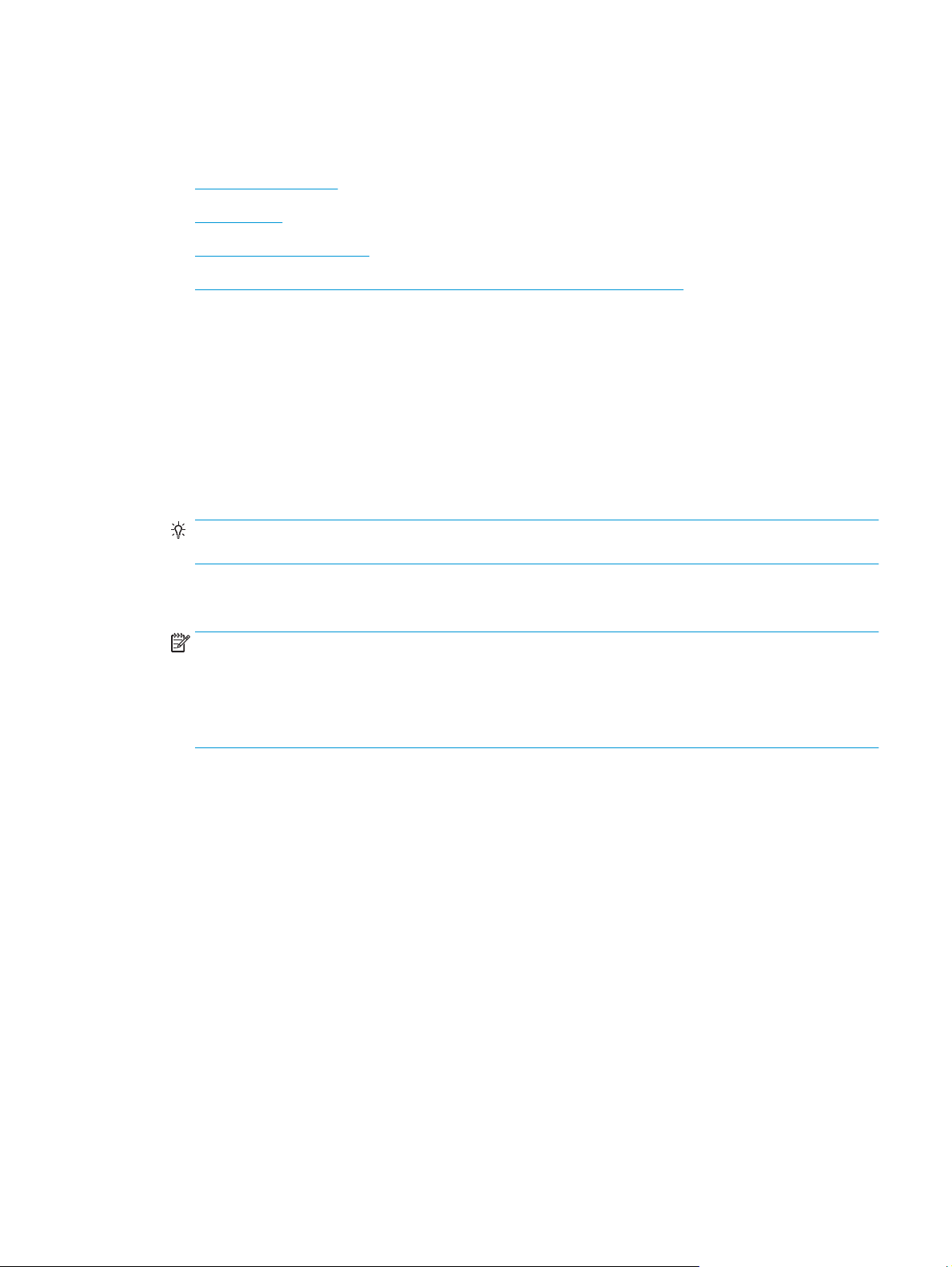
Používání softwaru pro skenování (OS X)
Následující témata popisují postup skenování pomocí softwaru HP Easy Scan.
●
Skenování do e-mailu
●
HP Easy Scan
●
Skenování z jiných aplikací
●
Pokročilá konfigurace pomocí nástroje HP Utility pro operační systém OS X
Skenování do e-mailu
Aby bylo možné tuto úlohu dokončit, musí být počítač připojen k Internetu.
Chcete-li skenovat do e-mailu, proveďte následující kroky:
1. Vložte dokument do vstupního zásobníku.
2. Ve složce Aplikace dvakrát klikněte na ikonu aplikace Apple Image Capture.
3. V okně aplikace Image Capture vyberte skener ze seznamu Zařízení.
TIP: Další volby skenování aplikace Apple Image Capture zobrazíte kliknutím na položku Zobrazit
podrobnosti.
4. Chcete-li naskenovaný soubor automaticky připojit k e-mailové zprávě, klikněte v seznamu Skenovat
do na možnost Pošta.
POZNÁMKA: Pokud používáte jinou e-mailovou aplikaci než Apple Mail, můžete dokument naskenovat
do souboru a ručně jej připojit k e-mailu nebo můžete e-mailovou aplikaci přidat do seznamu Skenovat
do.
Chcete-li e-mailovou aplikaci přidat do seznamu, vyberte možnost Další, vyberte vaši e-mailovou
aplikaci a poté klikněte na tlačítko Vybrat.
5. Do výsledné e-mailové zprávy zadejte e-mailovou adresu, předmět a text zprávy. Poté e-mail odešlete.
HP Easy Scan
1. Vložte dokument do vstupního zásobníku.
2. Ve složce Aplikace dvakrát klikněte na ikonu HP Easy Scan.
3. Ověřte, že je vybraný skener HP ScanJet Pro 2000 s1 nebo 3000 s3.
4. Vyberte předvolbu skenování vhodnou pro úlohu skenování.
5. Klikněte na tlačítko Scan (Skenovat).
6. Po naskenování všech stránek klikněte na možnost File (Soubor) a pak Save (Uložit).
7. Určete, jak a kam se soubor uloží, a poté klikněte na tlačítko Save (Uložit).
CSWW Používání softwaru pro skenování (OS X) 29
Page 38

Skenování z jiných aplikací
Obraz lze skenovat přímo do jakékoli aplikace kompatibilní s technologií ICA. V aplikaci najděte volby pro
import nebo získání obrázků ze skeneru.
POZNÁMKA: Software HP nepodporuje skenování pomocí rozhraní TWAIN. Pokud aplikace nabízí funkci
importu nebo načtení, ale skener HP není v seznamu uveden, může aplikace hledat pouze skenery, které
podporují rozhraní TWAIN.
Pokročilá konfigurace pomocí nástroje HP Utility pro operační systém OS X
Pro kontrolu stavu skeneru a zobrazení nebo změnu nastavení skeneru z počítače použijte aplikaci HP Utility.
Pokud je skener připojen pomocí kabelu USB, můžete použít nástroj HP Utility.
Spuštění nástroje HP Utility
1. V počítači otevřete složku Aplikace.
2. Vyberte položku HP a poté možnost HP Utility.
Funkce nástroje HP Utility
Panel nástrojů HP Utility obsahuje následující položky:
●
Zařízení: Kliknutím na toto tlačítko lze zobrazit nebo skrýt produkty Mac nalezené nástrojem HP Utility.
●
Všechna nastavení: Kliknutím na toto tlačítko se lze vrátit na hlavní stránku nástroje HP Utility.
●
Podpora HP: Kliknutím na toto tlačítko lze otevřít prohlížeč a přejít na web podpory HP.
●
Spotřební materiál: Kliknutím na toto tlačítko lze přejít na web HP SureSupply.
●
Registrace: Kliknutím na toto tlačítko lze přejít na web registrace HP.
●
Recyklace: Kliknutím na toto tlačítko lze přejít na web programu recyklace HP Planet Partners.
Nástroj HP Utility obsahuje stránky, které se otevírají kliknutím na položku v seznamu Všechna nastavení.
30 Kapitola 2 Používání skeneru CSWW
Page 39

Mobilní skenování (pouze bezdrátové modely 3000 s3)
Společnost HP nabízí řadu mobilních řešení umožňujících snadné skenování do skeneru HP z tabletu,
chytrého telefonu nebo jiného mobilního zařízení. Další informace najdete na stránce
sj3000s3.
POZNÁMKA: Pro mobilní skenování zakupte bezdrátový adaptér HP ScanJet 100 (L2761A) z webu HP.com.
Instalaci příslušenství Wi-Fi provádějte podle pokynů v instalační příručce.
www.hp.com/go/
CSWW Mobilní skenování (pouze bezdrátové modely 3000 s3) 31
Page 40

Rady ke skenování
●
Optimalizace rychlostí skenování a zpracování úloh
●
Skenování křehkých předloh
Optimalizace rychlostí skenování a zpracování úloh
Celkovou dobu úlohy skenování ovlivňuje řada nastavení. Při optimalizaci skenování zvažte následující
informace.
●
Abyste zajistili optimální výkon, ujistěte se, že váš počítač vyhovuje doporučeným systémovým
požadavkům. Chcete-li zobrazit minimální a doporučené systémové požadavky, přejděte na webovou
stránku
●
Ukládání skenovaného obrazu do formátu s možností vyhledávání (například souboru PDF s možností
vyhledávání) trvá déle než ukládání do obrazového formátu, protože naskenovaný obraz je analyzován
optickým rozpoznáváním znaků (OCR). Před zvolením prohledávatelného výstupního skenovaného
formátu se ujistěte, že jej opravdu potřebujete.
●
Výsledkem skenování s vyšším rozlišením, než jaké je nutné, je delší doba skenování a větší soubory,
které nepřináší žádné další výhody. Skenujete-li ve vysokém rozlišení, můžete nastavením nižšího
rozlišení rychlost skenování zvýšit.
Skenování křehkých předloh
www.hp.com a vyhledejte si model skeneru a slovo specifikace.
V případě skenování křehkých dokumentů (jako jsou např. fotografie nebo dokumenty na pomačkaném nebo
velmi tenkém papíru) umístěte dokument před jeho vložením do vstupního zásobníku do tuhého průsvitného
obalu.
32 Kapitola 2 Používání skeneru CSWW
Page 41
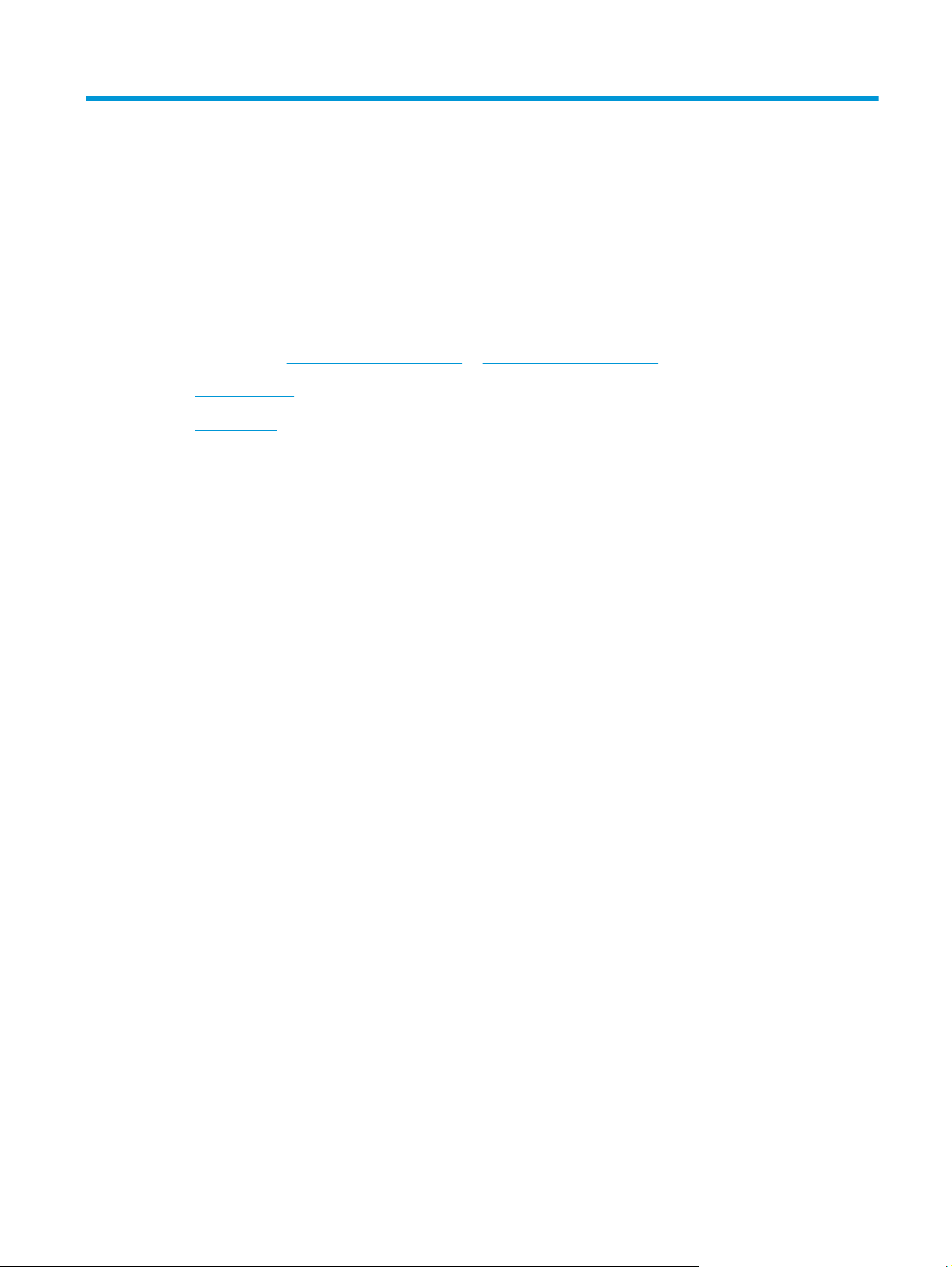
3Péče a údržba
Tato část obsahuje informace o péči o skener a jeho údržbě. Nejnovější informace týkající se údržby naleznete
na webové stránce
●
Čištění zařízení
●
Výměna dílů
●
Objednávka spotřebního materiálu a příslušenství
www.hp.com/go/sj2000s1 or www.hp.com/go/sj3000s3.
CSWW 33
Page 42

Čištění zařízení
Občasné čištění skeneru přispívá k zajištění snímání ve vysoké kvalitě. Rozsah potřebné péče závisí na mnoha
faktorech, mezi které patří frekvence používání a prostředí. Pravidelné čištění provádějte podle potřeby.
●
Vyčistění skenovacích pruhů
●
Čištění dráhy papíru
●
Vyčistěte válce
Vyčistění skenovacích pruhů
Při čištění součástí skenovacího pruhu postupujte následovně:
1. Stisknutím tlačítka napájení
2. Zatažením za pojistku otevřete poklop podavače dokumentů.
vypněte skener a poté od něj odpojte kabel USB a napájecí zdroj.
34 Kapitola 3 Péče a údržba CSWW
Page 43
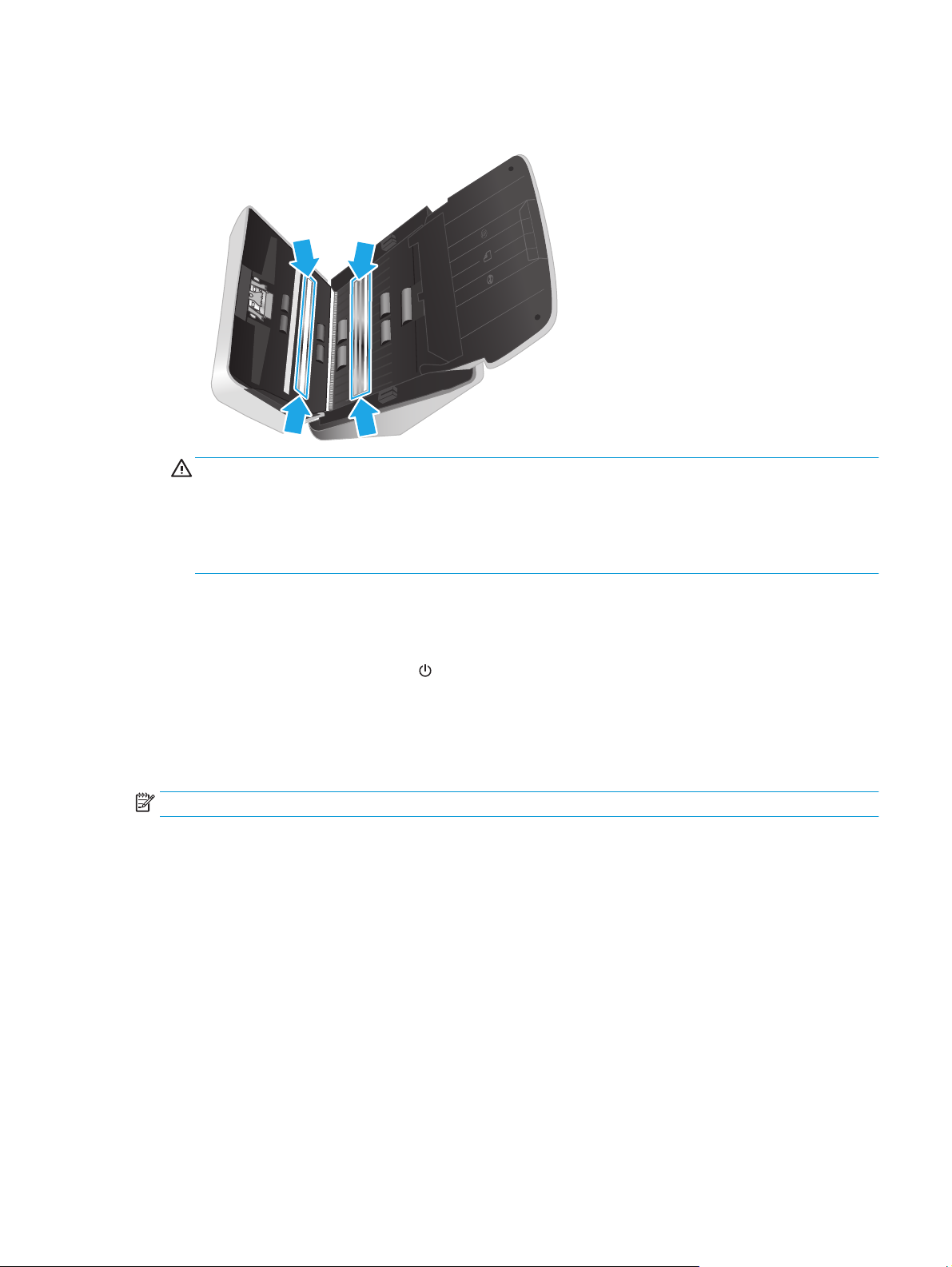
3. Na měkký hadřík, který nepouští vlákna, naneste jemný přípravek na čištění skla a vyčistěte skenovací
pruhy.
UPOZORNĚNÍ: K čištění skenovacích pruhů používejte pouze přípravky na čištění skla. Nepoužívejte
čisticí prostředky obsahující pevné částice, aceton, benzen ani tetrachlormethan. Tyto prostředky
mohou skenovací pruhy poškodit. Nepoužívejte izopropylalkohol, který může na skenovacích pruzích
zanechat skvrny.
Nestříkejte čistič skla přímo na skenovací pruhy.
4. Skenovací pruhy vysušte suchým, měkkým hadříkem, který nepouští vlákna. Očistěte pásy šedého
reflexního materiálu na každém pruhu.
5. Uzavřete podavač dokumentů, znovu připojte kabel USB a napájecí zdroj ke skeneru a poté skener
zapněte stiskem tlačítka napájení
Čištění dráhy papíru
Pokud se na naskenovaných snímcích vyskytnou pruhy nebo škrábance, vyčistěte dráhu papíru pomocí
hadříku na čištění dráhy papíru HP.
POZNÁMKA: Pokud bude docházet k opakovanému uvíznutí papíru, vyčistěte válce.
Čištění dráhy papíru:
1. Od zářezu otevřete zapečetěný obal s hadříkem na čištění dráhy papíru HP. Při otevírání obalu
postupujte opatrně, aby se hadřík neroztrhl.
2. Vyjměte čisticí hadřík z obalu a rozložte jej.
. Skener je nyní připraven k použití.
CSWW Čištění zařízení 35
Page 44

3. Vložte rozložený hadřík do vstupního zásobníku.
4. Systém Windows: Spusťte nástroj HP Scanner Tools Utility a klikněte na kartu Údržba.
5. Založte hadřík do skeneru.
Systém Windows: V části Clean Paper Path (Čištění dráhy papíru) kliknutím na položku Clean (Vyčistit)
podejte látku pro čištění skeneru.
OS X: Stisknutím tlačítka pro skenování
POZNÁMKA: Kromě založení hadříku do skeneru systém Mac provede akci zkratky skenování
přiřazenou tlačítku pro skenování
UPOZORNĚNÍ: Než budete pokračovat dalším krokem, nechejte komponenty po dobu dvou minut
uschnout.
6. Do skeneru vložte maximálně pět stránek potištěného papíru. Nasnímejte předlohy a prohlédněte si
výsledek.
7. Pokud se pruhy stále objevují, opakujte kroky 3 až 6.
Hadřík na čištění lze ve skeneru použít až pětkrát během 30 minut. Po této době hadřík vyschne. Pokud
se opakovaným použitím čisticího hadříku nepodaří pruhy z naskenovaných obrázků odstranit, vyčistěte
válce.
8. Systém Windows: V části Record Cleaning Paper Path (Zaznamenat čištění dráhy papíru) klikněte na
položku Record Cleaning (Zaznamenat čištění). Čištění bude zaznamenáno a bude aktualizována
historie čištění dráhy papíru.
Vyčistěte válce
Válce čistěte v následujících případech:
●
Systém Windows: Nástroj HP Scanner Tools Utility vás upozorní, že je třeba provést čištění.
se zahájí čištění pomocí hadříku.
.
●
Dochází k opakovanému uvíznutí papíru.
●
Podavač dokumentů netahá stránky do dráhy papíru.
36 Kapitola 3 Péče a údržba CSWW
Page 45

●
Naskenované obrazy jsou prodloužené.
●
Často skenujete některý z následujících typů dokumentů: Papír s povrchovou úpravou, chemicky
ošetřené dokumenty, jako je např. bezuhlíkový papír, dokumenty s velkým množstvím uhličitanu
vápenatého, dokumenty psané tužkou nebo dokumenty vyznačující se špatnou přilnavostí toneru.
Při čištění válců postupujte následovně:
1. Stisknutím tlačítka napájení
vypněte skener a poté od něj odpojte kabel USB a napájecí zdroj.
2. Zatažením za pojistku otevřete poklop podavače dokumentů.
3. Na zadní straně otevřeného podavače dokumentů prstem stiskněte západku v pravém horním rohu
krytu podávacího válce. Poté zatlačením směrem dopředu otevřete kryt a odkryjte podávací válce.
CSWW Čištění zařízení 37
Page 46

4. Pomocí hadříku na čištění dráhy papíru HP, nebo čistého hadříku neuvolňujícího vlákna navlhčeného
v izopropylalkoholu, otřete podávací válce.
Otřete válce shora dolů a otočte je o 360 stupňů, abyste otřeli celý povrch, a poté zavřete kryt válců.
5. Otřete válce nad a pod skenovacím pruhem, které jsou umístěny pod podávacími válci.
38 Kapitola 3 Péče a údržba CSWW
Page 47

6. Otevřete kryt oddělovacích válců a poté otřete oddělovací válce.
7. Zavřete kryt oddělovacích válců. Otřete válce nad a pod skenovacím pruhem, které jsou umístěny pod
oddělovacími válci.
8. Současným zatlačením na obě strany poklopu podavače dokumentů poklop zavřete a poté znovu
připojte kabel USB a zdroj napájení ke skeneru.
UPOZORNĚNÍ: Před vložením dokumentů do podavače dokumentů nechejte podávací válce po dobu
dvou minut uschnout.
9. Stisknutím tlačítka napájení zapněte skener.
10. Windows: Aktualizujte historii údržby skeneru.
a. Spusťte nástroj HP Scanner Tools Utility a klikněte na kartu Údržba.
b. Zaznamenejte čištění a aktualizujte historii čištění válců klepnutím na položku Zaznamenat
čištění v části Zaznamenat čištění válců.
Podrobnější informace naleznete v nápovědě k aplikaci HP Scanner Tools Utility (Nástroje skeneru
HP).
CSWW Čištění zařízení 39
Page 48

Výměna dílů
Výměna dílů podle potřeby pomáhá zajistit vysokou kvalitu skenování. Díly může být nutné vyměnit, pokud
to indikuje nástroj HP Scanner Tools Utility nebo skener nefunguje správně. Sada náhradního válce obsahuje
následující náhradní díly:
●
Podávací válce
●
Oddělovací válce
Sada pro výměnu také obsahuje podrobné pokyny pro výměnu všech těchto dílů.
●
Vyměňte sadu válců (modely 2000 s1)
●
Vyměňte sadu válců (modely 3000 s3)
Vyměňte sadu válců (modely 2000 s1)
Válce vyměňte v následujících případech:
●
Systém Windows: Pokud dialogové okno Je doporučena údržba oznámí, že je potřeba jejich údržba.
●
Pokud u skeneru dochází k opakovanému uvíznutí papíru.
POZNÁMKA: Společnost HP doporučuje výměnu válců po každých 100 000 skenováních.
Systém Windows: Nástroj HP Scanner Tools Utility upozorňuje na nutnost údržby, která záleží na mnoha
faktorech a může nastat dříve, než tento doporučený interval výměny.
POZNÁMKA: Výměnná sada válců je klasifikována jako spotřební zboží a nevztahuje se na ni záruka ani
servisní smlouva.
Výměna modulu podávacího válce
Při výměně modulu podávacího válce postupujte následovně:
1. Stisknutím tlačítka napájení
2. Zatažením za pojistku otevřete poklop podavače dokumentů.
vypněte skener a poté od něj odpojte kabel USB a napájecí zdroj.
40 Kapitola 3 Péče a údržba CSWW
Page 49

3. Uvolněte západku krytu podávacího válce.
4. Vyjměte a vyměňte válce podle pokynů, které jsou součástí sady pro výměnu.
Vložení oddělovacích válců zpět
1. Uvolněte západku krytu oddělovacího válce.
CSWW Výměna dílů 41
Page 50
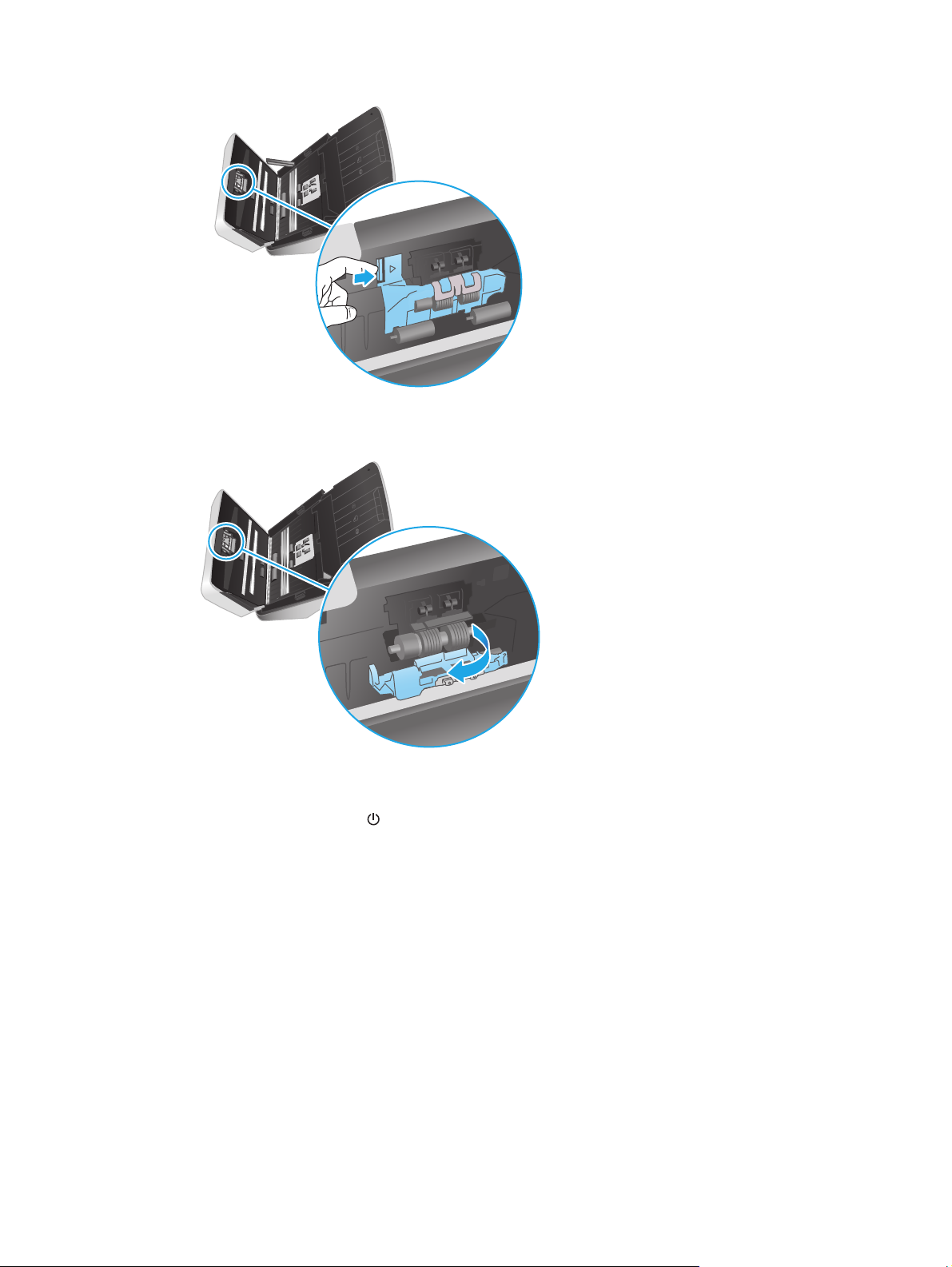
2. Válce vyjměte a vyměňte podle pokynů, které jsou součástí sady pro výměnu.
3. Silně zatlačte současně na obě strany poklopu podavače dokumentů a zavřete jej.
4. Stisknutím tlačítka napájení
5. Windows: Aktualizujte historii údržby skeneru.
a. Otevřete nástroj HP Scanner Tools Utility.
b. V části Zaznamenat výměnu klikněte na položku Zaznamenat výměnu. Výměna bude
zaznamenána a bude aktualizována historie výměny válců.
zapněte skener.
Vyměňte sadu válců (modely 3000 s3)
Válce vyměňte v následujících případech:
●
Systém Windows: Pokud dialogové okno Je doporučena údržba oznámí, že je potřeba jejich údržba.
●
Pokud u skeneru dochází k opakovanému uvíznutí papíru.
42 Kapitola 3 Péče a údržba CSWW
Page 51

POZNÁMKA: Společnost HP doporučuje výměnu válců po každých 100 000 skenováních.
Systém Windows: Nástroj HP Scanner Tools Utility upozorňuje na nutnost údržby, která záleží na mnoha
faktorech a může nastat dříve, než tento doporučený interval výměny.
POZNÁMKA: Výměnná sada válců je klasifikována jako spotřební zboží a nevztahuje se na ni záruka ani
servisní smlouva.
Výměna modulu podávacího válce
Při výměně modulu podávacího válce postupujte následovně:
1. Stisknutím tlačítka napájení
2. Zatažením za pojistku otevřete poklop podavače dokumentů.
3. Uvolněte západku krytu podávacího válce.
vypněte skener a poté od něj odpojte kabel USB a napájecí zdroj.
CSWW Výměna dílů 43
Page 52
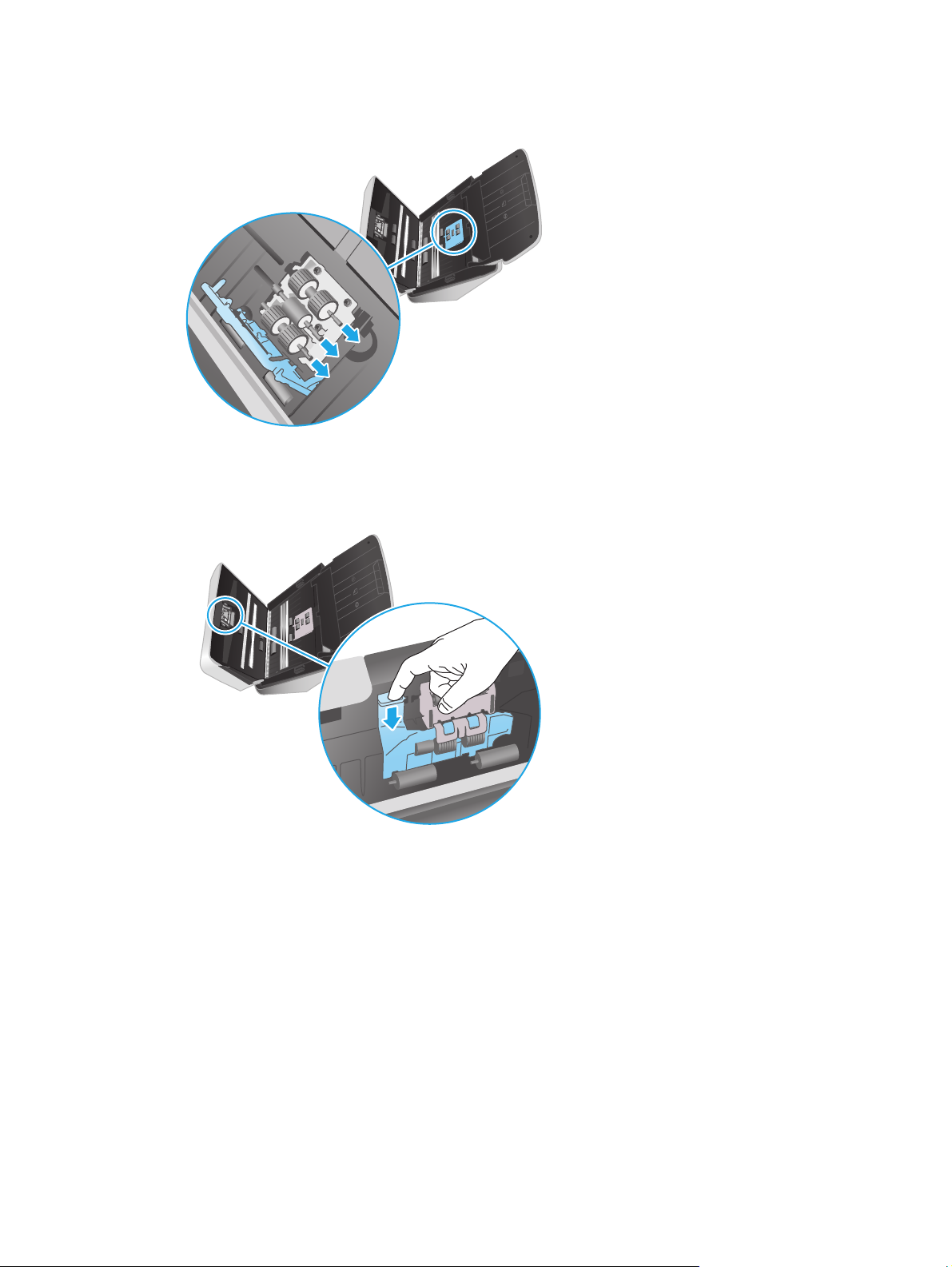
4. Vyjměte a vyměňte válce podle pokynů, které jsou součástí sady pro výměnu.
Vložení oddělovacích válců zpět
1. Uvolněte západku krytu oddělovacího válce.
44 Kapitola 3 Péče a údržba CSWW
Page 53

2. Válce vyjměte a vyměňte podle pokynů, které jsou součástí sady pro výměnu.
3. Silně zatlačte současně na obě strany poklopu podavače dokumentů a zavřete jej.
4. Stisknutím tlačítka napájení
zapněte skener.
5. Windows: Aktualizujte historii údržby skeneru.
a. Otevřete nástroj HP Scanner Tools Utility.
b. V části Zaznamenat výměnu klikněte na položku Zaznamenat výměnu. Výměna bude
zaznamenána a bude aktualizována historie výměny válců.
CSWW Výměna dílů 45
Page 54

Objednávka spotřebního materiálu a příslušenství
Chcete-li si objednat náhradní díly pro skener, navštivte webovou stránku věnovanou součástem skeneru HP
na adrese
Položka Popis Číslo dílu
www.hp.com/buy/parts.
Sada náhradního válce Náhradní podávací a oddělovací válce pro skener HP ScanJet
Pro 2000 s1
Sada náhradního válce Náhradní podávací a oddělovací válce pro skener HP ScanJet
Pro 3000 s3
L2759-60001
L2753-60001
46 Kapitola 3 Péče a údržba CSWW
Page 55

4 Řešení problémů
Tato část obsahuje řešení běžných problémů se skenerem.
Další pokyny k řešení potíží naleznete v nápovědě k používanému programu HP pro skenování.
●
Základní tipy pro řešení potíží
●
Interpretace významu indikátorů na ovládacím panelu a vzorů jejich blikání
●
Problémy při instalaci skeneru
●
Potíže s napájením
●
Uvíznutí papíru
●
Potíže s podáváním papíru
●
Problémy s kvalitou obrazu
●
Potíže s používáním skeneru
●
Další řešení potíží
CSWW 47
Page 56

Základní tipy pro řešení potíží
Jednoduché problémy, jako jsou šmouhy na skenovacích pruzích nebo uvolněné kabely, mohou způsobit
neostrost, neočekávané chování při skenování nebo jeho selhání. Dojde-li k potížím se skenováním, prověřte
nejprve následující možnosti.
●
Pokud skenujete dokument, který bude analyzován optickým rozpoznáváním znaků (OCR), ujistěte se,
že je předloha pro analýzu dostatečně čitelná.
●
Ujistěte se, že je kabel USB i napájecí kabel pevně usazen v příslušných konektorech na zadní straně
skeneru a že napájecí kabel je zapojen do funkční elektrické zásuvky nebo přepěťového chrániče.
●
Ověřte, že se skener automaticky nevypíná. Pokud ano, stisknutím tlačítka napájení
●
Zkontrolujte, zda je skener napájen proudem.
—
Zkontrolujte, zda svítí kontrolka LED napájení na ovládacím panelu.
—
Pokud kontrolka LED napájení nesvítí, zkontrolujte napájení zásuvky nebo přepěťové ochrany, do
které je napájecí zdroj zapojen.
—
Pokud jsou zásuvka nebo přepěťová ochrana napájené, ale kontrolka LED napájení přesto nesvítí,
je zdroj napájení pravděpodobně vadný. Pokud potřebujete pomoc, navštivte adresu
go/sj2000s1 or www.hp.com/go/sj3000s3.
●
Pokud software pro skenování při pokusu o použití skeneru zobrazí chybovou zprávu Skener
nenalezen, vypněte skener na 30 sekund a poté ho znovu zapněte. Pokud se zpráva stále zobrazuje,
může být nutné skener resetovat.
●
Pokud je skener připojený k počítači prostřednictvím rozbočovače USB nebo pomocí portu USB na přední
straně počítače, odpojte jej a znovu zapojte do portu USB na zadní straně počítače.
●
Systém Windows: Zkontrolujte, zda je tlačítko pro skenování
v části „Usnadnění produktu“).
●
Vypněte skener, počkejte 30 sekund a poté jej opět zapněte.
●
Zkontrolujte, zda je poklop podavače dokumentů zavřený.
povolené (další informace naleznete
skener zapněte.
www.hp.com/
●
Restartujte počítač.
Jestliže potíže přetrvají, je možné, že software HP pro skenování, firmware nebo příslušné ovladače jsou
zastaralé nebo poškozené. Na adrese
aktualizace softwaru, firmwaru a ovladačů pro skener.
www.hp.com/go/sj2000s1 or www.hp.com/go/sj3000s3 naleznete
Test skeneru
Postup při otestování skeneru:
1. Zkontrolujte, zda je zdroj napájení řádně připojen ke skeneru a k elektrické zásuvce nebo k přepěťové
ochraně. Zkontrolujte, zda na ovládacím panelu svítí kontrolka LED napájení a ověřte tak funkčnost
napájecího zdroje.
2. Pokud je zdroj napájení připojen k přepěťové ochraně, zkontrolujte, zda je přepěťová ochrana zapojena
do zásuvky a zda je zapnutá.
48 Kapitola 4 Řešení problémů CSWW
Page 57

3. Vypněte skener stiskem tlačítka napájení , odpojte napájecí zdroj od skeneru a poté vypněte počítač,
ke kterému je skener připojen. Počkejte 30 sekund, znovu připojte zdroj napájení ke skeneru, stiskněte
tlačítko napájení
4. Zkuste provést opakované snímání.
na skeneru a poté zapněte počítač.
CSWW Základní tipy pro řešení potíží 49
Page 58
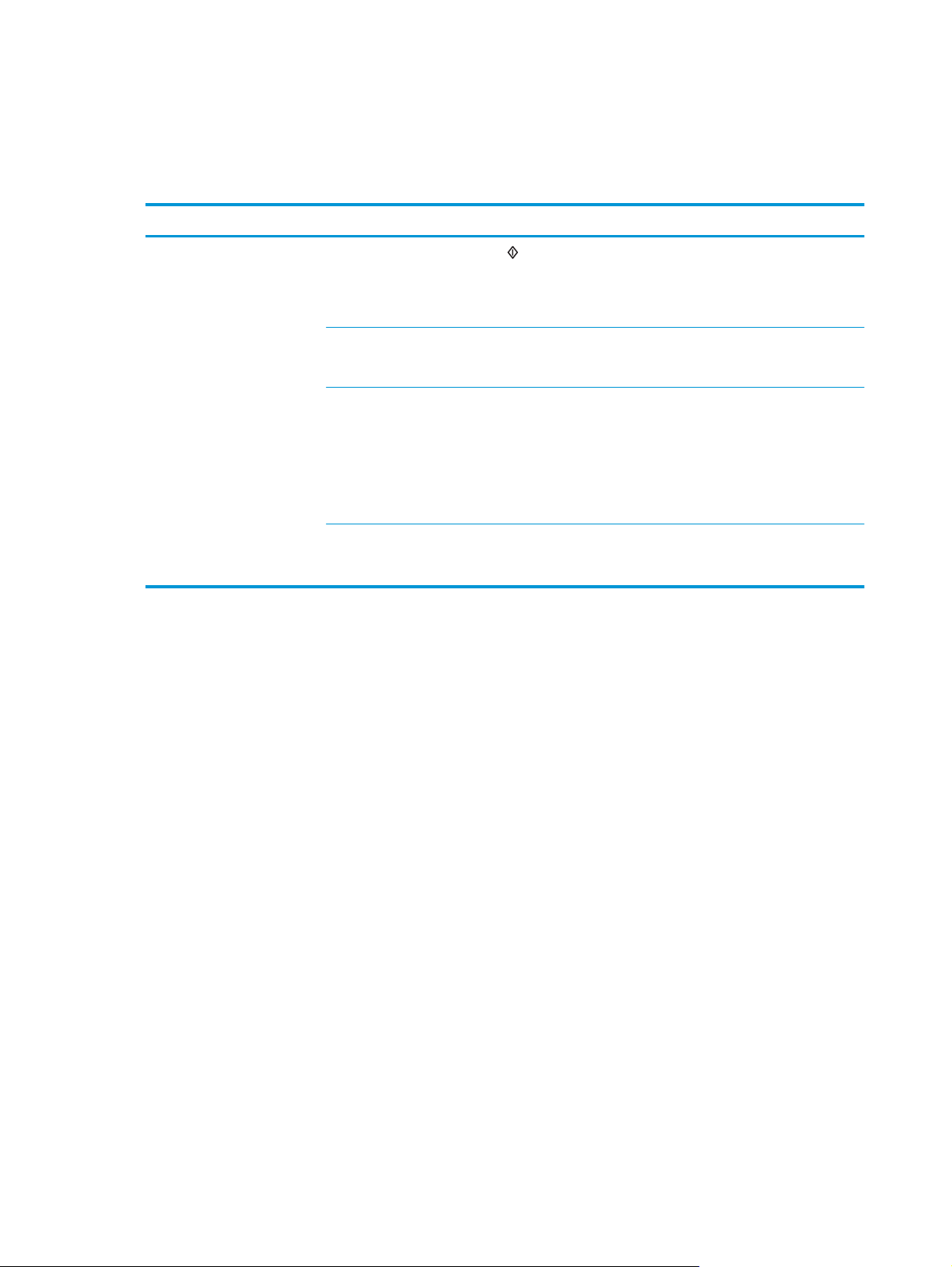
Interpretace významu indikátorů na ovládacím panelu a vzorů jejich blikání
Pokud skener vyžaduje pozornost, chybová kontrolka na displeji ovládacího panelu bliká nebo stále svítí.
Stav chybové kontrolky Stav skeneru Akce
Chybová kontrolka LED bliká. Uživatel stiskl tlačítko skenování
byl odpojen kabel USB.
Obrazový snímač není správně kalibrován.
V podavači dokumentů došlo k uvíznutí.
Poklop podavače dokumentů není řádně
zavřený.
v době, kdy
1.
Vypněte skener.
2.
Znovu připojte kabel USB.
3.
Zapněte skener.
1.
Vypněte skener.
2.
Zapněte skener.
1.
Vypněte skener.
2.
Zatažením za pojistku otevřete poklop
podavače dokumentů.
3.
Odstraňte uvíznutí.
4.
Zapněte skener.
▲
Silně zatlačte současně na obě strany
poklopu podavače dokumentů a zavřete
jej.
50 Kapitola 4 Řešení problémů CSWW
Page 59

Problémy při instalaci skeneru
●
Kontrola kabelů
●
Odinstalace a opětovná instalace ovladačů a nástrojů skeneru HP ScanJet (Windows)
Kontrola kabelů
Typ kabelu Akce
Napájecí kabel Napájecí kabel propojuje skener s napájecí zásuvkou.
●
Zkontrolujte, zda je napájecí kabel řádně zapojen ke skeneru a do elektrické zásuvky nebo
přepěťového chrániče a že je tento zdroj napájení pod proudem.
●
Pokud je napájecí kabel připojen do přepěťového chrániče, zkontrolujte, zda je tento přepěťový
chránič zapojen do elektrické zásuvky a že je zapnutý.
●
Vypněte skener stisknutím tlačítka napájení
zapněte skener a pak zapněte počítač. Postup je nutné provést v uvedeném pořadí.
Kabel USB Kabel USB je připojen mezi skenerem a počítačem.
●
Použijte kabel, který byl dodán se skenerem. Jiný kabel USB nemusí být se skenerem
kompatibilní.
●
Zkontrolujte, zda je kabel USB řádně připojen ke skeneru a k počítači.
●
Pokud je kabel USB zapojen do portu USB v přední části počítače, zkuste jej připojit do portu
USB umístěného v zadní části počítače.
a poté vypněte počítač. Po 30 sekundách znovu
Další informace o řešení problémů s rozhraním USB naleznete na adrese
www.hp.com/go/sj3000s3. Vyberte danou zemi/oblast a pomocí nástroje pro hledání vyhledejte
or
témata týkající se řešení problémů s rozhraním USB.
www.hp.com/go/sj2000s1
Odinstalace a opětovná instalace ovladačů a nástrojů skeneru HP ScanJet
(Windows)
Pokud se zkontrolováním připojení kabelů skeneru problém nevyřeší, mohl problém nastat z důvodu
nekompletní instalace softwaru. Zkuste odinstalovat a znovu nainstalovat ovladače a nástroje HP ScanJet.
1. Stisknutím tlačítka napájení
2. V počítači otevřete okno Ovládací panely a pomocí funkce Přidat nebo odebrat programy (v systémech
Windows 7, Windows 8, Windows 8.1 a Windows 10 se jedná o nástroj Programy a funkce) odinstalujte
následující aplikace:
●
Skener HP ScanJet Pro 2000 s1 nebo 3000 s3
●
HP Scan
3. Restartujte počítač.
4. Znovu nainstalujte ovladače a nástroje HP ScanJet.
vypněte skener a poté od něj odpojte kabel USB a napájecí kabel.
CSWW Problémy při instalaci skeneru 51
Page 60
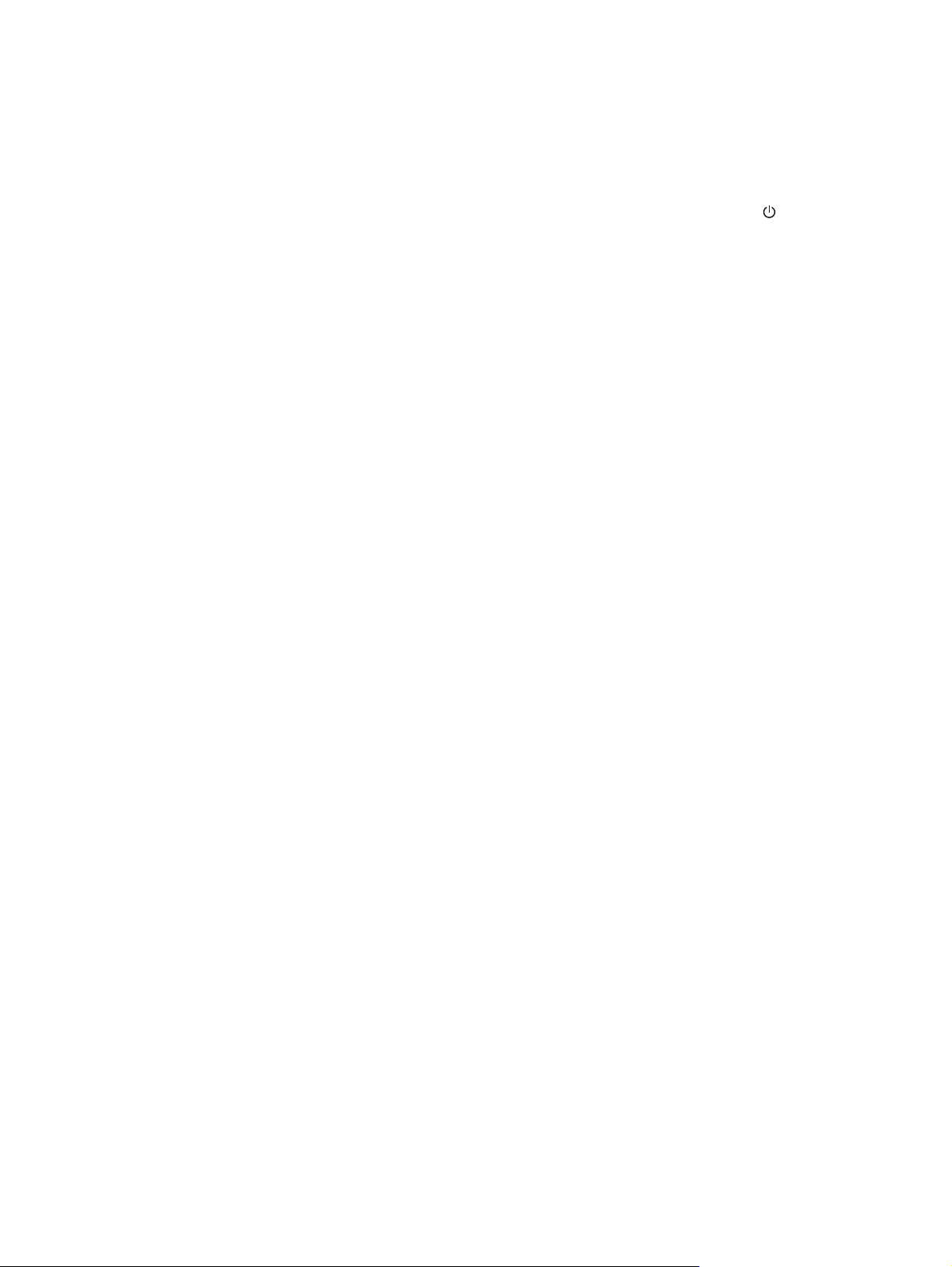
●
Vypněte skener, počkejte 30 sekund a poté jej opět zapněte. Požadovaný software a ovladače by
měly být nainstalovány automaticky.
●
Pokud nebudou ovladače a nástroje automaticky nainstalovány, nainstalujte je z disku CD
k softwaru HP pro skenování.
5. Znovu připojte kabel USB a napájecí kabel ke skeneru a poté stisknutím tlačítka napájení
skener.
zapněte
52 Kapitola 4 Řešení problémů CSWW
Page 61

Potíže s napájením
●
Zkontrolujte, zda je zapojené napájení skeneru
●
Skener se nedaří zapnout
●
Skener přerušil činnost nebo se vypnul
●
Skener se vypíná
Zkontrolujte, zda je zapojené napájení skeneru
Napájecí kabel propojuje skener s napájecí zásuvkou.
●
Zkontrolujte, zda je napájecí kabel řádně zapojen do skeneru a do elektrické zásuvky a zda je tato
zásuvka pod proudem.
●
Pokud je napájecí kabel připojen do přepěťového chrániče, zkontrolujte, zda je tento přepěťový chránič
zapojen do elektrické zásuvky a že je zapnutý.
●
Zkontrolujte, zda je skener napájen proudem.
—
Zkontrolujte, zda svítí kontrolka LED napájení na ovládacím panelu.
—
Pokud kontrolka LED napájení nesvítí, zkontrolujte napájení zásuvky nebo přepěťové ochrany, do
které je napájecí zdroj zapojen.
—
Pokud jsou zásuvka nebo přepěťová ochrana napájené, ale kontrolka LED napájení přesto nesvítí,
je zdroj napájení pravděpodobně vadný. Pokud potřebujete pomoc, navštivte adresu
go/sj2000s1 or www.hp.com/go/sj3000s3.
Skener se nedaří zapnout
Pokud se skener po stisknutí tlačítka napájení nezapne, zkontrolujte následující:
●
Skener může být odpojen. Zkontrolujte, zda není napájecí kabel odpojen od skeneru nebo od zdroje
napájení.
●
Pravděpodobně nefunguje napájecí kabel.
—
Zkontrolujte, zda svítí kontrolka LED napájení na ovládacím panelu.
—
Pokud kontrolka LED napájení nesvítí, zkontrolujte napájení zásuvky nebo přepěťové ochrany, do
které je napájecí zdroj zapojen.
—
Pokud jsou zásuvka nebo přepěťová ochrana napájené, ale kontrolka LED napájení přesto nesvítí,
je zdroj napájení pravděpodobně vadný. Pokud potřebujete pomoc, navštivte adresu
go/sj2000s1 or www.hp.com/go/sj3000s3.
Skener přerušil činnost nebo se vypnul
Pokud skener přestane snímat, postupujte podle těchto pokynů. Po každém kroku zkuste zahájit snímání
a zjistěte, zda skener funguje. Pokud problém přetrvává, přejděte k dalšímu kroku.
www.hp.com/
www.hp.com/
CSWW Potíže s napájením 53
Page 62

1. Pravděpodobně je uvolněný některý kabel. Zkontrolujte, zda jsou kabel USB i zdroj napájení správně
připojeny.
Použijte kabel, který byl dodán se skenerem. Jiný kabel USB nemusí být se skenerem kompatibilní.
2. Zkontrolujte, zda je skener napájen proudem.
a. Zkontrolujte, zda svítí kontrolka LED napájení na ovládacím panelu.
b. Pokud kontrolka LED napájení nesvítí, zkontrolujte napájení zásuvky nebo přepěťové ochrany, do
které je napájecí zdroj zapojen.
c. Pokud jsou zásuvka nebo přepěťová ochrana napájené, ale kontrolka LED napájení přesto nesvítí,
odpojte napájecí kabel od napájecího zdroje, vyčkejte 30 sekund a poté jej připojte zpět.
d. Pokud problém není vyřešen, napájecí zdroj je pravděpodobně vadný. Pokud potřebujete pomoc,
navštivte adresu
3. Znovu spusťte počítač.
4. Windows: V počítači otevřete nabídku Ovládací panely a pomocí funkce Přidat/Odebrat (v systému
Vista, Windows 7 a Windows 8 pomocí funkce Programy a funkce) odinstalujte následující aplikace:
●
HP ScanJet Pro 2000 s1 nebo 3000 s3
●
Ovladač ISIS skeneru HP ScanJet Pro 3000 s3
www.hp.com/go/sj2000s1 or www.hp.com/go/sj3000s3.
●
Plugin HP ScanJet
●
HP Scan
5. Jedním z následujících způsobů aplikace znovu nainstalujte:
●
Znovu připojte kabel USB a napájecí zdroj ke skeneru a poté zapněte skener stisknutím tlačítka
napájení
s3.
●
Pomocí disku CD se softwarem HP pro skenování dodaného se skenerem software přeinstalujte.
Skener se vypíná
Ve výchozím nastavení přejde skener do režimu spánku po 15 minutách nečinnosti a po dvou hodinách
nečinnosti se automaticky vypne, aby šetřil energii.
Windows: Výchozí nastavení změníte následujícím způsobem:
1. Spusťte nástroj HP Scanner Tools Utility.
2. Klikněte na kartu Nastavení a poté vyberte požadované nastavení režimu spánku a automatického
vypnutí.
●
Dobu nečinnosti, po které skener přejde do režimu spánku, určíte výběrem možnosti 15 minut
nebo59 minut z rozevíracího seznamu Režim spánku: Uvést skener do režimu spánku po: .
. Znovu nainstalujte software a ovladače HP ScanJet Pro 2000 s1 nebo HP ScanJet 3000
●
Dobu nečinnosti, po které se skener automaticky vypne, určíte výběrem požadované možnosti
(1 hodina, 2 hodiny, 4 hodiny nebo 8 hodin) z rozevíracího seznamu Automatické vypnutí:
Vypnout skener po: .
OS X: Výchozí nastavení lze změnit v aplikaci HP Utility.
54 Kapitola 4 Řešení problémů CSWW
Page 63

Uvíznutí papíru
●
Odstranění uvíznutého média z podavače dokumentů
●
Předloha vložená do skeneru opakovaně uvízne
POZNÁMKA: Skenování vlhkého papíru může způsobit uvíznutí. Ověřte, že jsou podávané stránky zcela
suché (např. že toner je suchý a na papíru nejsou žádné vlhké látky, např. lepidlo nebo korekční tekutina).
Odstranění uvíznutého média z podavače dokumentů
Chcete-li odstranit uvíznutý papír, proveďte následující kroky:
1. Zatažením za pojistku otevřete poklop podavače dokumentů.
2. Vyjměte veškerý papír ze vstupního zásobníku.
3. Odstraňte předlohy nebo jakékoli překážky z dráhy papíru.
4. Odstraňte z dráhy papíru veškeré cizí části (například papír, svorky nebo spony).
5. Zkontrolujte čtyři válce na přední straně a pět válců na zadní straně poklopu podavače dokumentů
a odstraňte jakékoli viditelné nečistoty.
6. Silně zatlačte současně na obě strany poklopu podavače dokumentů a zavřete jej.
7. Znovu vložte předlohy do podavače dokumentů a znovu je naskenujte.
Předloha vložená do skeneru opakovaně uvízne
●
Předloha pravděpodobně neodpovídá požadavkům na přijatelné předlohy.
●
Předloha obsahuje cizí předmět, jako například svorky nebo samolepku s poznámkami, které je nutné
odstranit.
●
Zkontrolujte, zda se vodítka papíru dotýkají okrajů předlohy.
CSWW Uvíznutí papíru 55
Page 64

Potíže s podáváním papíru
●
Uvíznutí nebo šikmé podávání papíru, chyby při podávání nebo podávání více stránek současně
●
Ze skeneru se nepodává papír
Uvíznutí nebo šikmé podávání papíru, chyby při podávání nebo podávání více
stránek současně
●
Skenování vlhkého papíru může způsobit uvíznutí. Ověřte, že jsou podávané stránky zcela suché (že je
toner suchý, na papíru nejsou žádné vlhké látky, jako například lepidlo nebo korekční tekutina).
●
Zkontrolujte, zda jsou všechny válce na svých místech a že jsou uzavřena dvířka válců a poklop
podavače dokumentů.
●
Pokud stránky podávané dráhou papíru ve skeneru vypadají zešikmeně, zkontrolujte, zda jsou také
obrázky nasnímané v softwaru zešikmené.
●
Stránky pravděpodobně nejsou umístěny správně. Srovnejte je a zarovnejte stoh papíru vodítky na
střed.
●
Aby snímání fungovalo správně, musejí se vodítka dotýkat stran stohu papíru. Zajistěte, aby byl stoh
papíru rovně a aby byla vodítka přisunutá ke stohu papíru.
●
Vstupní nebo výstupní zásobník možná obsahuje více než maximální počet stránek. Vložte do vstupního
zásobníku méně stránek a vyjměte stránky z výstupního zásobníku.
●
Vyčištěním dráhy papíru ve skeneru snížíte možnost chybného podávání. Pokud stále dochází k chybám
při podávání, vyčistěte válce. Pokud dochází k chybám při podávání i poté, vyměňte válce.
Ze skeneru se nepodává papír
Znovu vložte stránky do vstupního zásobníku tak, aby se dotýkaly válců.
Poklop na podavači papíru pravděpodobně není řádně zajištěn. Otevřete poklop a poté jej zavřete (silně na
něj na obou stranách zatlačte, aby se zavřel pořádně).
Pravděpodobně nastaly potíže s hardwarem skeneru. Postup při otestování skeneru:
1. Zkontrolujte, zda je zdroj napájení řádně připojen ke skeneru a k elektrické zásuvce nebo k přepěťové
ochraně. Zkontrolujte, zda na ovládacím panelu svítí kontrolka LED napájení a ověřte tak funkčnost
napájecího zdroje.
2. Pokud je zdroj napájení připojen k přepěťové ochraně, zkontrolujte, zda je přepěťová ochrana zapojena
do zásuvky a zda je zapnutá.
3. Vypněte skener stiskem tlačítka napájení
ke kterému je skener připojen. Počkejte 30 sekund, znovu připojte zdroj napájení ke skeneru, stiskněte
tlačítko napájení
4. Zkuste provést opakované snímání.
na skeneru a poté zapněte počítač.
, odpojte od skeneru napájecí zdroj a poté vypněte počítač,
56 Kapitola 4 Řešení problémů CSWW
Page 65
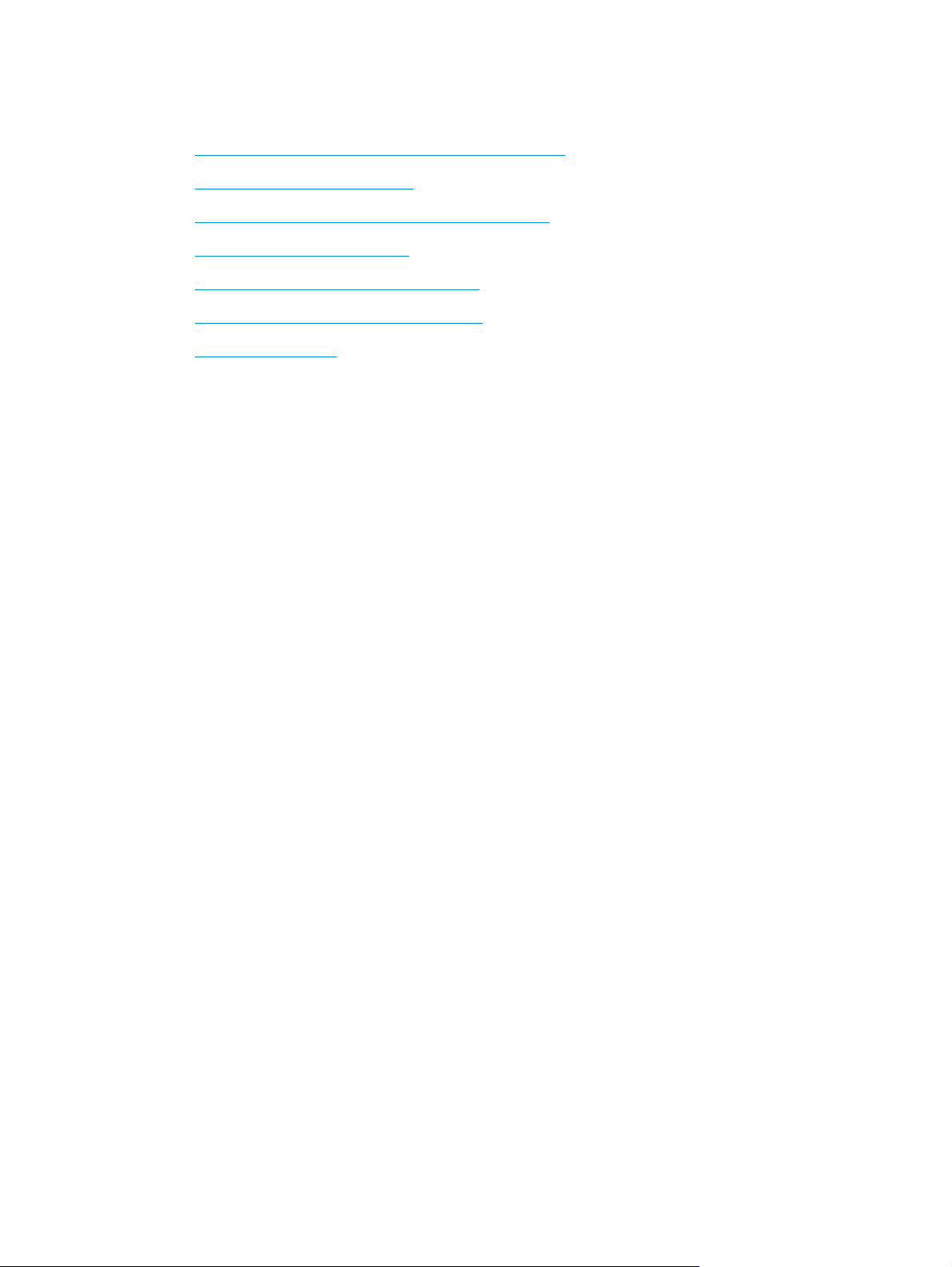
Problémy s kvalitou obrazu
●
Na vytištěné stránce se objevují bílé nebo barevné pruhy
●
Nasnímané obrázky nejsou rovné
●
Na nasnímaných obrázcích jsou pruhy nebo škrábance
●
Naskenovaný obrázek je neostrý
●
Nasnímaná předloha je celá černá nebo bílá
●
Dolní část nasnímaného obrázku je oříznutá
●
Obrázek nelze zvětšit
Na vytištěné stránce se objevují bílé nebo barevné pruhy
V cílové tiskárně pravděpodobně dochází toner nebo inkoust. Nasnímáním jiné předlohy do této tiskárny
ověřte, zda není zdrojem potíží tiskárna.
Pokud se stejný problém vyskytne i při druhém skenování, zkuste skenovat do jiné tiskárny.
Na skenovacích pruzích uvnitř podavače dokumentů se může nahromadit prach, který může způsobit vznik
nečistot na skenovaných snímcích. Na měkký hadřík, který nepouští vlákna, naneste jemný přípravek na
čištění skla a vyčistěte skenovací pruhy.
Nasnímané obrázky nejsou rovné
●
Ověřte, že jsou vodítka papíru zarovnána na střed skeneru a že jsou nastavena na šířku vhodnou pro
skenované předlohy. Zkontrolujte, zda se vodítka papíru dotýkají okrajů předlohy.
●
Windows: Pomocí funkce Automaticky vyrovnat vyrovnejte obsah, který je deformován ve srovnání
s rozměry stránky ve zdrojovém dokumentu. Pomocí funkce Automaticky zjistit velikost vyrovnejte
obrazy stránek, které by se při skenování mohly deformovat.
Na nasnímaných obrázcích jsou pruhy nebo škrábance
Informace o čištění skeneru naleznete v příručce v části Péče a údržba.
●
Zkontrolujte, zda jsou předlohy čisté a nepomačkané.
●
Vyčistěte skenovací pruhy.
Naskenovaný obrázek je neostrý
●
Zkontrolujte, zda se v dráze papíru ve skeneru nevyskytují nějaké překážky a zda jsou správně umístěna
vodítka šířky papíru. Zkuste znovu provést snímání.
●
Zkontrolujte, zda není dokument rozmazaný.
CSWW Problémy s kvalitou obrazu 57
Page 66

Nasnímaná předloha je celá černá nebo bílá
●
Předloha pravděpodobně není správně umístěna ve vstupním zásobníku. Zkontrolujte, zda je
skenovaná předloha ve vstupním zásobníku umístěna lícem dolů.
●
Systém Windows: Pokud skenujete s černobílým výstupem, ověřte, že není nastaven extrémní práh pro
černobílé hodnoty. Nastavení extrémního prahu způsobí, že obraz bude celý bílý nebo černý.
●
OS X: Pokud skenujete snímek textu pomocí aplikace Image Capture, nastavte možnost Korekce obrazu
na hodnotu Ruční a pomocí posuvníku Prahová hodnota nastavte požadovanou prahovou hodnotu.
Dolní část nasnímaného obrázku je oříznutá
Ve výchozím nastavení podporuje software pro skenování média s maximální délkou 356 mm .
Zkontrolujte, zda velikost stránky vybraná v softwaru pro skenování (nebo ve vybrané zkratce pro skenování)
vyhovuje délce skenovaného dokumentu.
Obrázek nelze zvětšit
Software může nastavovat expozici pro celou oblast skenování namísto jedné malé předlohy. Vyberte a
přetáhněte ukazatele kolem oblasti výběru, dokud neuvidíte oblast, kterou chcete skenovat.
58 Kapitola 4 Řešení problémů CSWW
Page 67
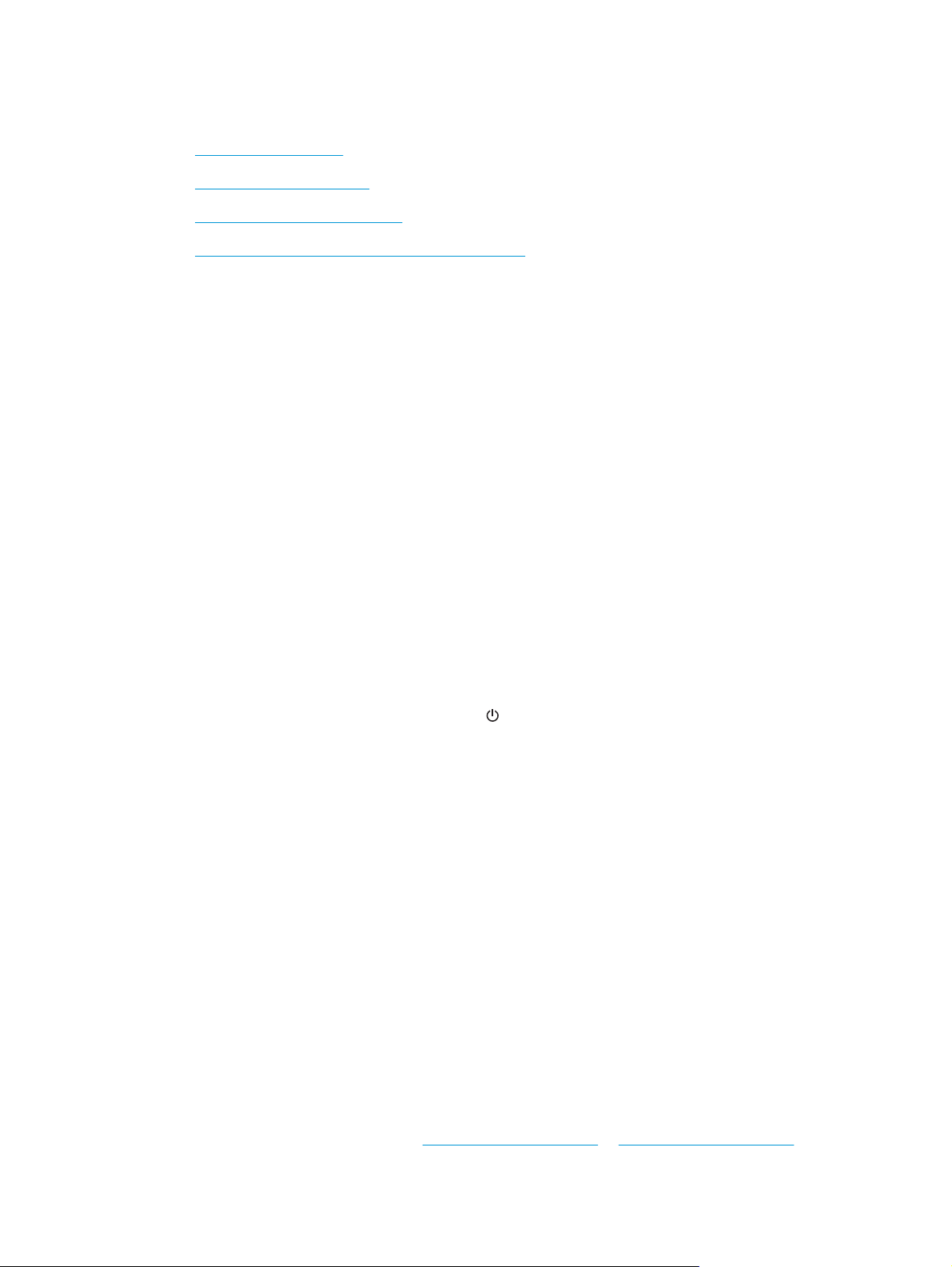
Potíže s používáním skeneru
●
Problémy s připojením
●
Tlačítka nefungují správně
●
Potíže s výkonem při skenování
●
Problémy s rozpoznáváním textu (OCR) (Windows)
Problémy s připojením
Kontrola připojení kabelem USB
Zkontrolujte fyzické připojení počítače ke skeneru.
●
Použijte kabel, který byl dodán se skenerem. Jiný kabel USB nemusí být se skenerem kompatibilní.
●
Zkontrolujte, zda je kabel USB řádně připojen ke skeneru a k počítači. Pokud je kabel USB správně
připojen ke skeneru, je ikona trojzubce na kabelu na dolní straně.
Pokud problém přetrvává i po zkontrolování předchozích bodů, postupujte takto:
1. Postupujte podle následujících pokynů, postup zvolte podle toho, jak je skener připojen k počítači:
●
Pokud je kabel USB připojen k rozbočovači USB nebo k dokovací stanici pro přenosný počítač,
odpojte kabel USB od rozbočovače nebo dokovací stanice a zapojte jej do portu USB na zadní
straně počítače.
●
Pokud je kabel USB připojen přímo k počítači, zapojte jej do jiného portu USB na zadní straně
počítače.
●
Odpojte od počítače všechna ostatní zařízení USB s výjimkou klávesnice a myši.
2. Vypněte skener stisknutím tlačítka napájení
3. Restartujte počítač.
4. Po restartování počítače se pokuste skener znovu použít.
●
Pokud skener funguje, připojujte další zařízení USB jedno po druhém. Po připojení každého zařízení
ověřte funkci skeneru. Odpojte ta zařízení USB, která brání skeneru v činnosti.
●
Systém Windows: Pokud skener nefunguje, odinstalujte a znovu nainstalujte ovladače a software
HP ScanJet.
Tlačítka nefungují správně
Pokud tlačítka nefungují správně, postupujte následovně.
1. Pravděpodobně je uvolněný některý kabel. Zkontrolujte, zda je kabel USB i zdroj napájení řádně
připojen.
2. Vypněte skener a po 30 sekundách jej opět zapněte.
3. Restartujte počítač.
, počkejte 30 sekund a poté skener znovu zapněte.
4. Pokud problém přetrvává, může se jednat o problém s ovládacím panelem. Kontaktujte zákaznickou
podporu společnosti HP na adrese
CSWW Potíže s používáním skeneru 59
www.hp.com/go/sj2000s1 or www.hp.com/go/sj3000s3.
Page 68

Potíže s výkonem při skenování
Skener neskenuje okamžitě
Ujistěte se, že je zavřen poklop podavače dokumentů a že je skener zapnutý.
Skener skenuje položky velmi pomalu
Když skenujete dokument pro úpravu textu, skener bude při použití metody pro optické rozpoznávání znaků
(OCR) pomalejší. Nejedná se o závadu. Počkejte, až se skenování dokončí.
POZNÁMKA: Systém Windows: Chcete-li při použití technologie OCR dosáhnout nejlepších výsledků,
nastavte kompresi skeneru na minimum nebo ji vypněte.
Výsledkem skenování s vyšším rozlišením, než jaké je nutné, je delší doba skenování a větší soubory, které
nepřináší žádné další výhody. Skenujete-li ve vysokém rozlišení, můžete nastavením nižšího rozlišení
rychlost skenování zvýšit.
U oboustranných předloh skener skenuje pouze jednu stranu
Ověřte, že vybraná zkratka pro skenování uvádí oboustranné skenování.
V cílovém umístění chybějí naskenované stránky
Při skenování jsou slepené stránky naskenovány jako jedna. Zkontrolujte, že naskenované stránky nejsou
k sobě slepené.
Naskenované stránky v cílovém umístění nejsou ve správném pořadí
●
Před vložením předlohy lícem dolů do vstupního zásobníku zkontrolujte, zda je pořadí stránek předlohy
správné.
●
K papíru nesmí být připevněny žádné svorky, kancelářské sponky ani jiný materiál (například samolepicí
lístky na poznámky), který by mohl způsobit špatné zavádění stránek.
●
Zkontrolujte, zda nejsou stránky slepené k sobě.
Naskenované soubory jsou příliš velké
●
Většina softwaru pro skenování umožňuje při výběru typu výstupního souboru vybrat menší velikost
souboru. Další informace naleznete v nápovědě k používanému softwaru pro skenování.
●
Ověřte nastavení rozlišení skenování (další informace naleznete v nápovědě k příslušnému softwaru
pro skenování):
—
Rozlišení 200 dpi je dostatečné pro ukládání dokumentů jako obrazových dat.
—
Pro většinu písem je rozlišení 300 dpi dostatečné pro optické rozpoznávání znaků.
—
Pro asijská písma a malá písma doporučujeme vybírat vyšší rozlišení.
POZNÁMKA: U některých speciálních druhů skenování s černými tečkami v pozadí může obrázek
zmenšit uložení obrázku ve formátu TIF.
Výsledkem skenování s vyšším rozlišením, než jaké je nutné, jsou větší soubory, které nepřináší žádné
další výhody.
60 Kapitola 4 Řešení problémů CSWW
Page 69

●
Při barevném snímání se vytvářejí větší soubory než při snímání černobílém.
●
Snímáte-li velké množství stránek najednou, zvažte snímání menšího množství stránek a vytvoření více
menších souborů.
Problémy s rozpoznáváním textu (OCR) (Windows)
Pomocí softwaru OCR (optické rozpoznávání znaků) může skener převést text skenované stránky na text,
který můžete upravovat v počítači.
●
Pokud lze text skenovat, ale nelze jej upravovat, proveďte před skenováním následující:
—
Vyberte zkratku pro skenování, podporující optické rozpoznávání znaků (OCR). OCR podporují
následující zkratky pro skenování:
○
Save as PDF (Uložit ve formátu PDF)
○
Email as PDF (Odeslat e-mailem ve formátu PDF)
○
Save as Editable Text (OCR) (Uložit jako upravitelný text (OCR))
○
Send to Cloud (Odeslat do cloudu)
○
Everyday Scan (Běžné skenování)
—
Z rozevíracího seznamu File Type (Typ souboru) vyberte jeden z následujících typů výstupního
souboru založených na technologii OCR:
○
Text (*.txt)
○
Rich Text (*.rtf)
○
Dokument PDF s možností vyhledávání (*.pdf)
POZNÁMKA: Pokud typ výstupního souboru založený na technologii OCR nevyberete, dokument se
naskenuje jako grafika a text nebude možné upravovat.
●
Kontrola předloh
—
Software nemusí rozpoznat text, který má malé mezery. Například pokud má text převáděný
softwarem chybějící nebo spojené znaky, „rn“ se může jevit jako „m“.
—
Přesnost softwaru je závislá na kvalitě obrazu, velikosti textu a struktuře předlohy a vlastním
naskenovaném obrazu. Je nutné používat předlohy s dobrou obrazovou kvalitou.
—
Barevná pozadí mohou způsobit splynutí dat na popředí.
●
Pokud nejsou skenovací pruhy čisté, naskenovaný soubor nemusí být optimálně jasný. Ujistěte se, zda
jsou skenovací pruhy čisté.
CSWW Potíže s používáním skeneru 61
Page 70

Další řešení potíží
Získání telefonické podpory pro vaši zemi/oblast
Mějte při ruce název produktu, sériové číslo, datum zakoupení a
popis problému.
Získejte 24hodinovou podporu na internetu a stáhněte si
softwarové nástroje, ovladače a informace v elektronické
podobě.
Objednání dalších služeb nebo smluv o údržbě se společností HP
Telefonní čísla pro jednotlivé země/oblasti jsou uvedena na
letáku dodaném v krabici se skenerem nebo je zjistíte na
webových stránkách
www.hp.com/go/sj2000s1 or www.hp.com/go/sj3000s3
www.hp.com/support/
www.hp.com/support/.
62 Kapitola 4 Řešení problémů CSWW
Page 71

Rejstřík
A
akustické specifikace 7
Automatická detekce barev 27
automatická detekce formátu
stránky 26
automatické ořezání nebo vyplnění
snímku na zvolený formát
stránky 26
B
bílé naskenované položky
odstraňování problémů 58
C
cloud, skenování do 25
Č
černé naskenované položky
odstraňování problémů 58
čisticí hadřík 35
čištění
dráha papíru 35
válce 36
D
detekce formátu stránky 26
detekce podání více stránek 25
díly
objednání 40, 42
dráha papíru
čištění 35
problémy s podáváním papíru
55
E
elektrická energie
spotřeba 7
elektrické specifikace 7
F
funkce
automatická detekce barev 27
detekce formátu stránky 26
detekce podání více stránek 25
podpora dlouhých stran 25
podpora velmi dlouhých stran
25
H
hadřík na čištění dráhy papíru HP
35
hlavní vypínač, umístění 2
HP Scan Extended
informace o softwaru 10
HP Utility 30
HP Utility, Mac 30
HP Utility pro systém Mac
Bonjour 30
funkce 30
CH
chybějící stránky, řešení potíží 60
I
Indikátor napájení 5
informace o produktu 1
instalace softwaru
odstraňování problémů 51
ISIS 10, 11
K
kabel USB
odstra
ňování problémů 51
kabely
odstraňování problémů 51
kontrolka LED
chyba 50
křehké předlohy, skenování 32
M
Macintosh
HP Utility 30
média
nefunguje podávání 56
nesprávné podávání 56
odstraňování problémů 56
uvíznutí 55
N
nastavení správy napájení 54
Nástroj HP Scanner Tools Utility
použití 10
neostré obrázky 57
nesprávné podávání
odstraňování problémů 56
nesprávné pořadí stránek 60
O
objednání
sada náhradních válců 40, 42
spotřební materiál 46
oboustranné skenování
odstraňování problémů 60
obrázky nakřivo 57
odinstalace a opětovná instalace
softwaru 51, 53
odstraňování problémů
asymetrické obrázky 57
bílé naskenované položky 58
černé naskenované položky 58
chybějící stránky 60
instalace 51
kabely 51
kontrola napájení 53
křehké předlohy 32
nefunguje podávání papíru 56
neostré obrázky 57
nesprávné podávání 56
CSWW Rejstřík 63
Page 72

oboustranné skenování 60
odinstalace a opětovná instalace
softwaru 51, 53
oříznuté obrazy 58
pořadí stránek 60
problémy s podáváním 55
přestal fungovat 53
rychlost 32, 60
skenování křehkých předloh 32
šmouhy 57
uvíznutí 55
velké naskenované soubory 60
online podpora 62
operační systémy (OS)
podporované 6
ořezání nebo vyplnění snímku na
zvolený formát stránky 26
oříznuté obrázky
odstraňování problémů 58
OS (operační systém)
podporovaný 6
ovládací panel
umístění 2
ovladače
formáty papíru 17
P
paměť
obsažená 6
papír
nefunguje podávání 56
nesprávné podávání 56
odstraňování problémů 56
podporované formáty 17
uvíznutí 55
Péče o zákazníky HP 62
počet stránek za minutu 6
podávání více stránek 56
podpora
online 62
podpora dlouhých stran 25
podpora velmi dlouhých stran 25
potíže s podáváním 55
produkt
automatické vypnutí 13
Režim spánku 13
R
Režim spánku 13
Rozhraní TWAIN 10
rozmazané obrázky 57
rychlost
odstraňování problémů 60
rychlost, řešení potíží 32
Ř
řešení mobilního tisku 6
řešení potíží
napájení 53
základní tipy 48
S
sada válců
výměna 40, 42
sítě
podporované 6
skener
ovládací panel 4
skenování
karty 20
křehké předlohy 32
naskenované soubory jsou příliš
velké 60
problémy s podáváním 55
předlohy 18
skenování do úložiště cloud 25
software
HP Utility 30
Mac 12
odinstalace a opětovná
instalace 51, 53
odstraňování problémů s
instalací 51
Windows 10
Software pro systém OS X 12
software skeneru
Mac 12
Windows 10
Software Windows 10
specifikace
elektrické a akustické 7
spotřební materiál
objednání 46
stav, zobrazení v nástroji
HP Utility for Mac 30
správa napájení 54
stav
HP Utility, Mac 30
Š
šikmé obrázky 57
šmouhy
odstraňování problémů 57
T
technická podpora
online 62
tlačítka
napájení 4, 5
ovládací panel skeneru 4
skenování 4, 5
Storno 5
tlačítko napájení, umístění 2
Tlačítko Skenovat 4, 5
Tlačítko Storno 5
TWAIN 10
U
údržba
čištění dráhy papíru 35
čištění válců 36
uvíznutí
odstraňování problémů
V
válce
čištění 36
výměna 40, 42
vlastnosti
ořezání nebo vyplnění snímku na
zvolený formát stránky 26
vodítka papíru, umístění 2
vstupní a výstupní zásobníky
umístění 2
vstupní zásobník
tipy pro vkládání dokumentů 16
vkládání dokumentů 18
vkládání karet 20
výměna válců 40, 42
Vypínač 4, 5
výstupní zásobník
umístění 2
W
weby
náhradní díly 40, 42
objednání spotřebního
materiálu 46
zákaznická podpora 62
55
64 Rejstřík CSWW
Page 73

Z
zákaznická podpora
online 62
zapnutí skeneru
řešení potíží 53
zásobníky
kapacita 6
obsažené 6
zdroj napájení
odstraňování problémů s
kabelem 51
CSWW Rejstřík 65
Page 74

66 Rejstřík CSWW
